- 【Uscreen(ユースクリーン)使い方シリーズ】とは
- 通知メールの設定とは
- 通知メールは「Email Templates」
-
各種通知メールの説明
- 【Order Confirmaiton】支払い完了通知
- 【Invite Customer】お客様招待
- 【Subscription Payment Overdue】お支払いの延滞
- 【Subscription Payment Failed】決済の失敗
- 【Subscription Renewal Payment】決済の失敗
- 【Welcome Email】アカウント作成完了(ようこそ)
- 【Rental Period is Completed】レンタル終了
- 【Upcoming Subscription Renewal】更新お知らせ
- 【Refund Confirmation】払い戻しの確定(返金)
- 【Cancel Subscription Confirmation】定額プランのキャンセル確定
- 通知メールの設定
- 【Apply & Test 】メールの動画確認
- メール設定を保存
- 通知メールの有効化
- 【YouTube動画版】通知メールの設定
- Uscreen(ユースクリーン)使い方シリーズ【YouTube動画版】と【ブログ版】
- 次回「クーポンの作り方【シリーズ】第17回」
- 誰でも、NetflixやU-Next、Dラボやガーシーサロンのようなサブスク動画配信サービスは作れるが、注意すべきことも
Uscreen(ユースクリーン)とは、オンラインで動画を販売や、動画をレンタルをする、という動画配信サイトを作ることができるサービスです。
今回は、あなたがUscreen(ユースクリーン)において作成する動画配信サービスの「通知メールの設定方法」について解説します。
※Uscreenについてご存じない場合は、Uscreen(ユースクリーン)とはをご一読ください。
※まだUscreenのお申し込みをされていない方はUscreen(ユースクリーン)の申し込み方法をご参考ください。
目次
- 【Uscreen(ユースクリーン)使い方シリーズ】とは
- 通知メールの設定とは
- 通知メールは「Email Templates」
- 各種通知メールの説明
- 【Order Confirmaiton】支払い完了通知
- 【Invite Customer】お客様招待
- 【Subscription Payment Overdue】お支払いの延滞
- 【Subscription Payment Failed】決済の失敗
- 【Subscription Renewal Payment】決済の失敗
- 【Welcome Email】アカウント作成完了(ようこそ)
- 【Rental Period is Completed】レンタル終了
- 【Upcoming Subscription Renewal】更新お知らせ
- 【Refund Confirmation】払い戻しの確定(返金)
- 【Cancel Subscription Confirmation】定額プランのキャンセル確定
- 通知メールの設定
- 【Title】メールの件名
- 【Email Body】メールの本文
- メール本文の編集【太文字】
- メール本文の編集【リンクの挿入】
- 【Apply & Test 】メールの動画確認
- メール設定を保存
- 通知メールの有効化
- 【YouTube動画版】通知メールの設定
- Uscreen(ユースクリーン)使い方シリーズ【YouTube動画版】と【ブログ版】
- 次回「クーポンの作り方【シリーズ】第17回」
- 誰でも、NetflixやU-Next、Dラボやガーシーサロンのようなサブスク動画配信サービスは作れるが、注意すべきことも
【Uscreen(ユースクリーン)使い方シリーズ】とは
Uscreen(ユースクリーン)使い方シリーズとは、世界No.1サービスであるUscreenを、日本の方にも不自由なく使っていただけるよう、Uscreenの申し込みから機能紹介、設定方法や使用方法などを解説している、全21回から成るシリーズになります。

本ブログ「通知メールの設定」は、この【Uscreen(ユースクリーン)使い方シリーズ】の第16回となります。
通知メールの設定とは
通知メールとは、Uscreen(ユースクリーン)で作るあなたの動画配信サイトにおいて、お客さんに送信されるメールです。
あなたの動画配信サイトから適時、お客さんに通知されるメールということです。
今回は、各種通知メールについての説明や、それらの編集方法や設定方法等について、実際の例をお見せしながら解説します。
通知メールは「Email Templates」
Uscreen(ユースクリーン)で作る動画配信サイトにおいての、通知メールの方法について解説します。
Uscreen(ユースクリーン)ダッシュボードの左メニューから「Settings」を選択します。
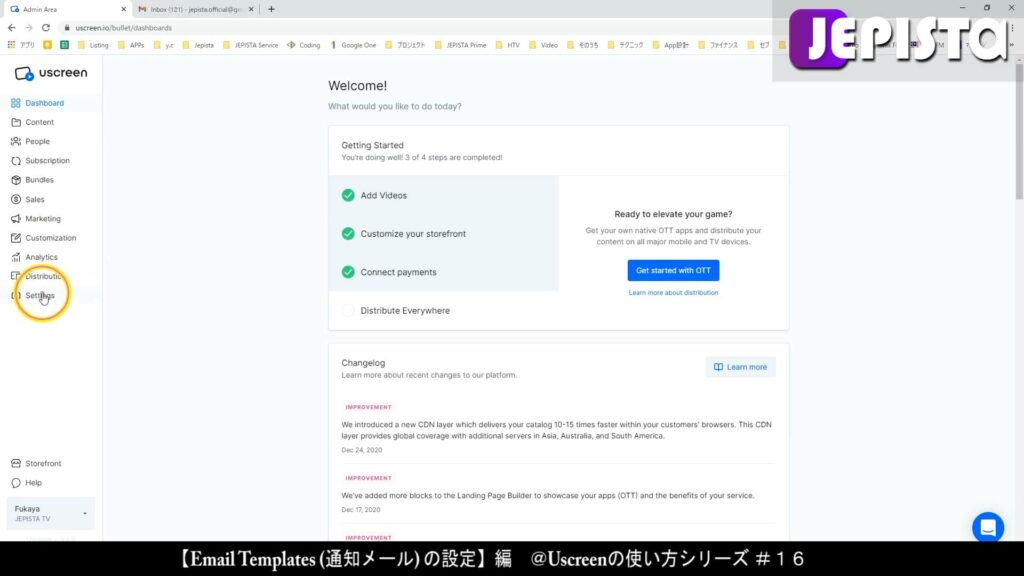
「Settings」ページに切り替わります。
そして「Email Templates」をクリックします。
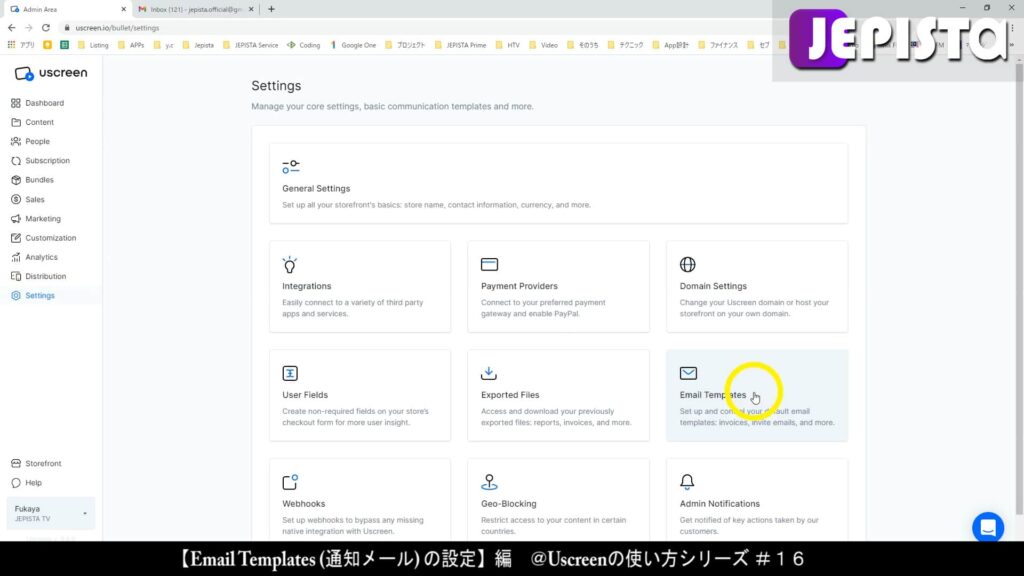
すると「Customer Email Templates」というページに切り替わります。
そしてこれらが通知メールの一覧となります。
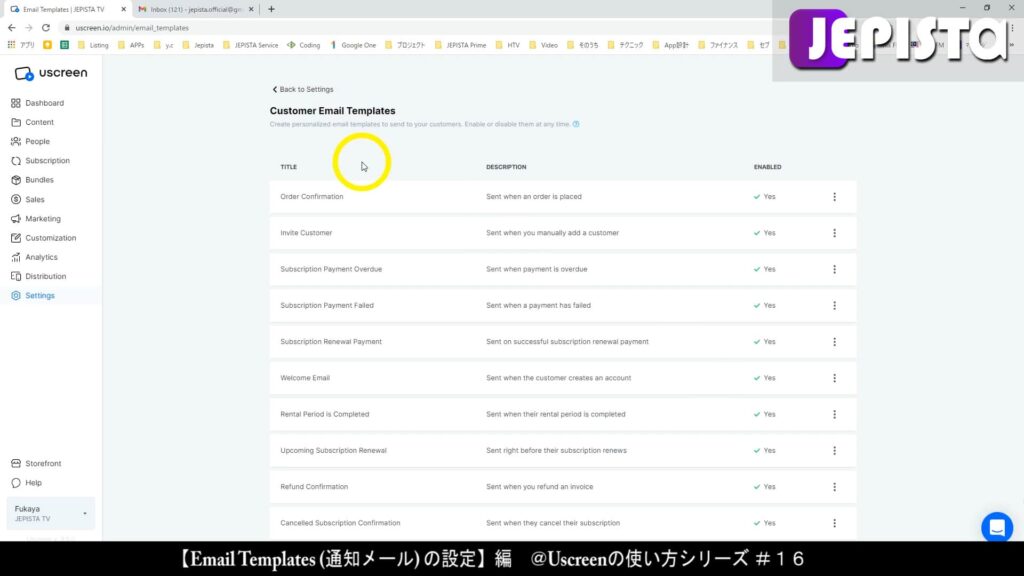
各種通知メールの説明
Uscreen(ユースクリーン)で作る動画配信サイトにおける通知メール「Email Templates」の、それぞれのメールの意味について解説します。
【Order Confirmaiton】支払い完了通知
「Order Confirmation」とは、あなたがUscreenにて運営する動画配信サイトにおいて、お客さんが注文・お支払いを済ませたら、お客さんに送信される通知メールです。
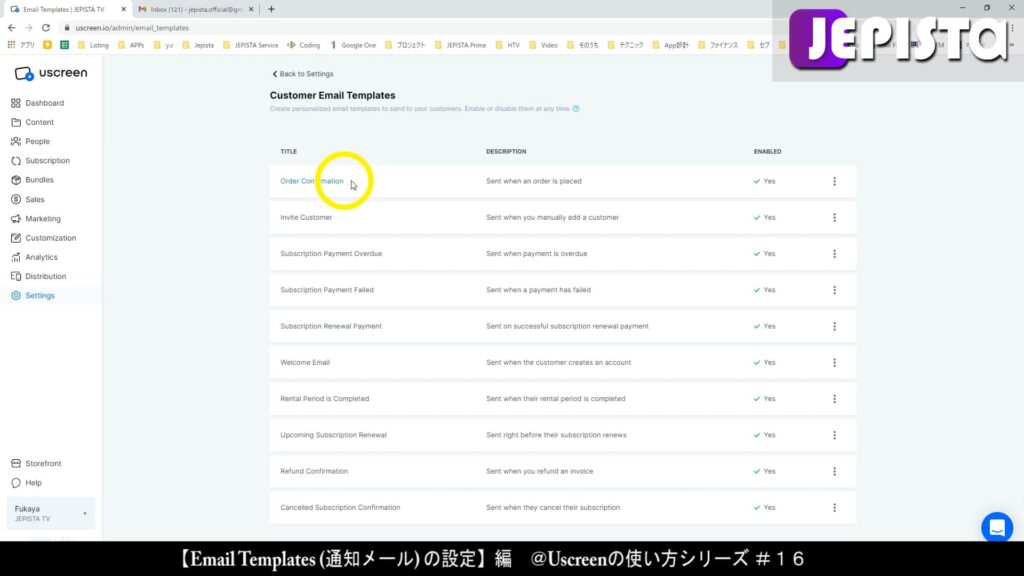
「DESCRIPTION」欄には「Sent when an order is placed」と説明があります。
和訳:オーダーがあったときに送信されます
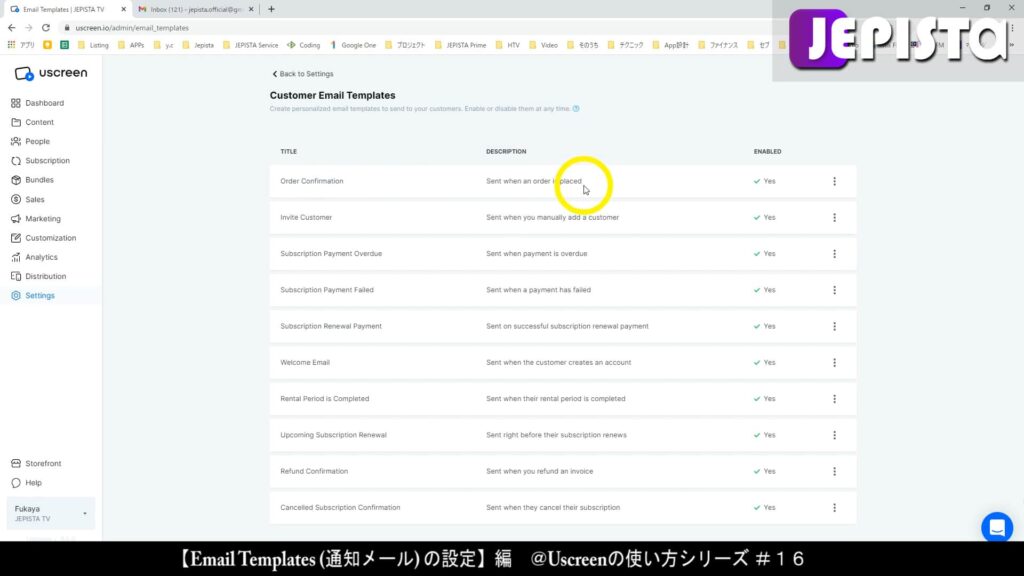
【Invite Customer】お客様招待
「Invite Customer」とは、あなたがUscreenにて運営する動画配信サイトにおいて、あなたが手動でお客さんをサービスに追加したときに送信される通知メールです。
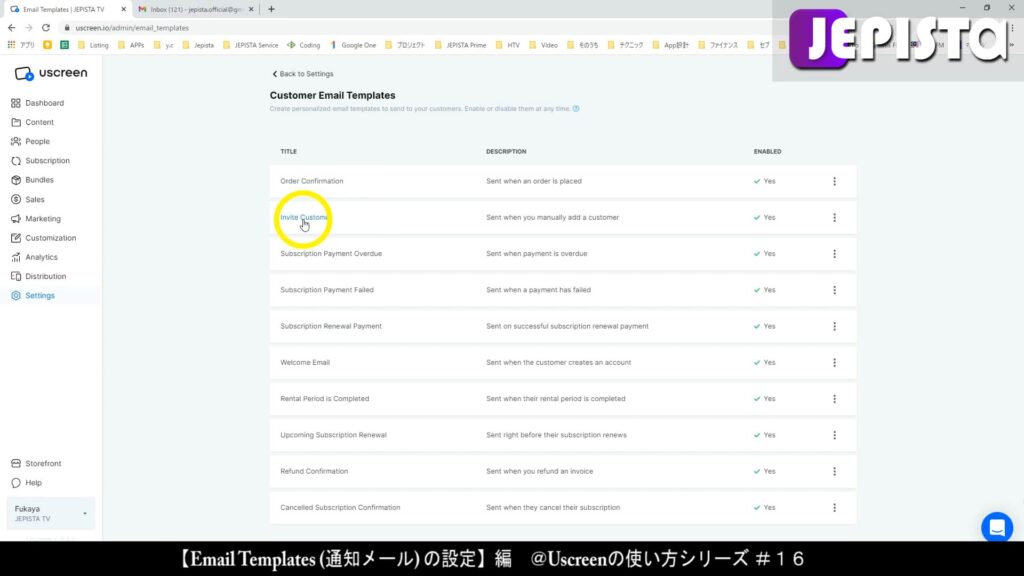

「DESCRIPTION」欄には「Sent when you manually add a customer」と説明があります。
和訳:手動操作にて、お客さんを追加したときに送信されます。
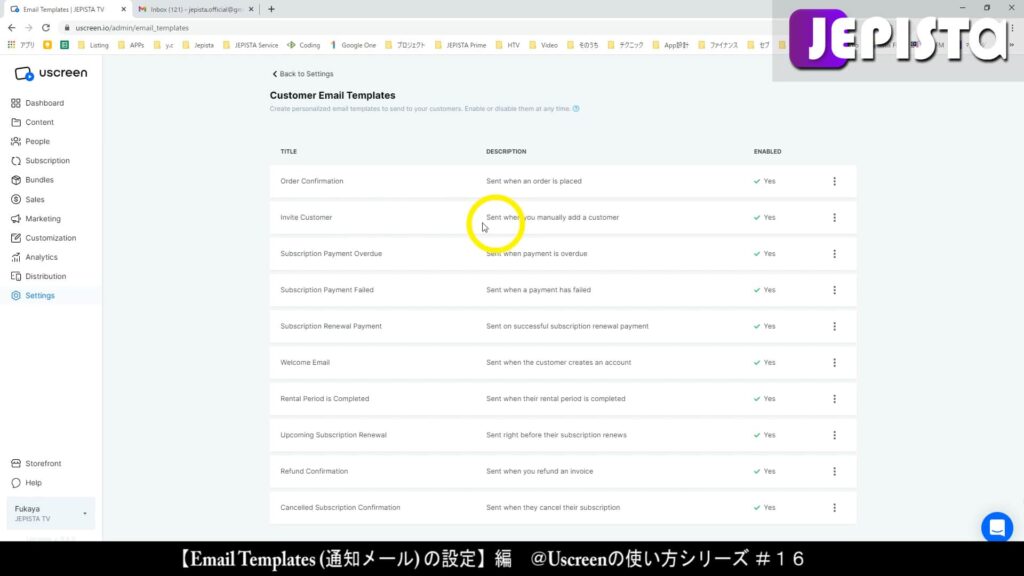
【Subscription Payment Overdue】お支払いの延滞
「Subscription Payment Overdue」とは、あなたがUscreenにて運営する動画配信サイトにおいて、お客さんがお支払いを延滞したときに送信される通知メールです。
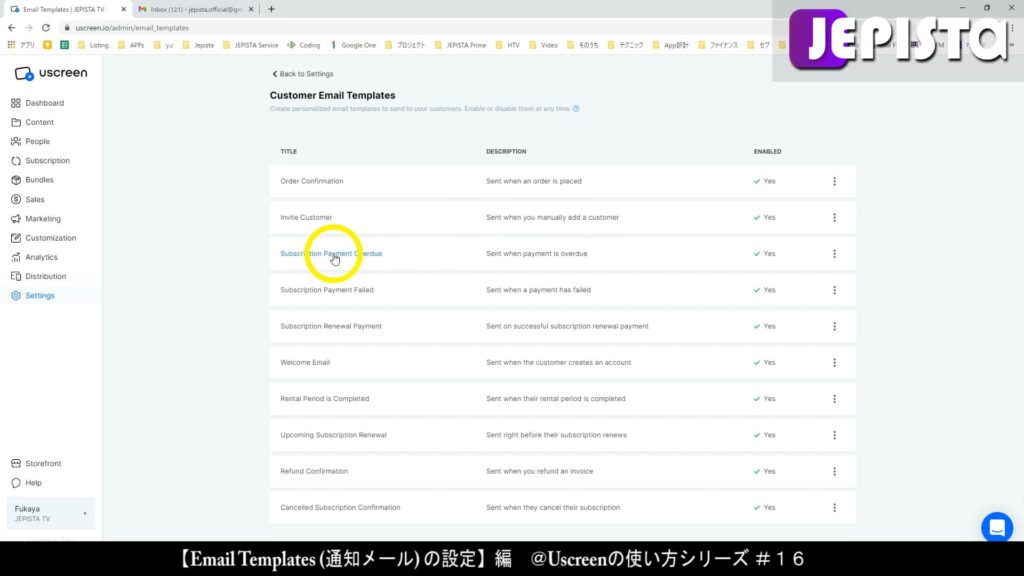
「DESCRIPTION」欄には「Sent when payment is overdue」と説明があります。
和訳:お支払い延滞時に送信されます。
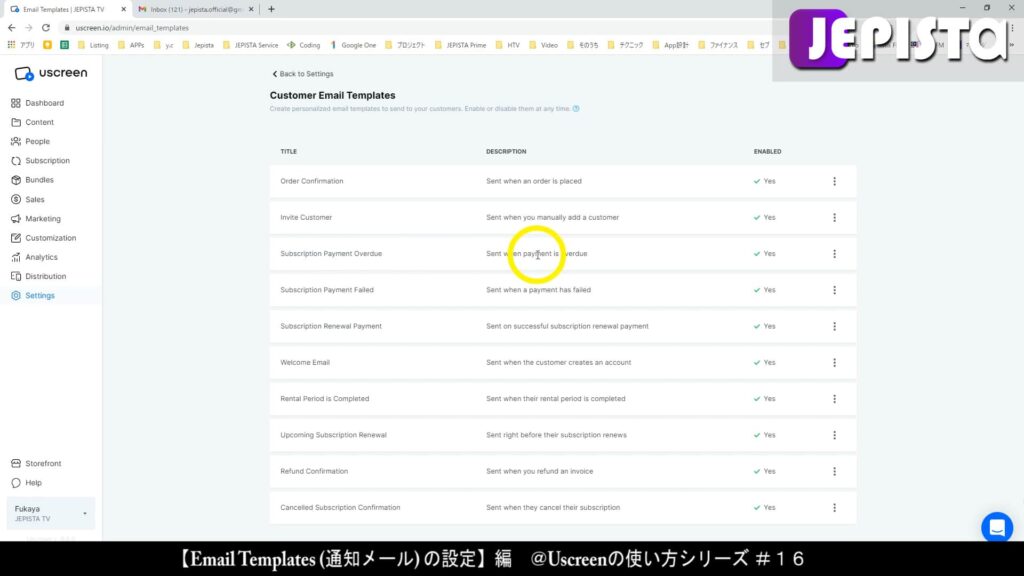
【Subscription Payment Failed】決済の失敗
「Subscription Payment Failed」とは、あなたがUscreenにて運営する動画配信サイトにおいて、お客さんの決済が上手くなされなかたときに送信される通知メールです。
例えばクレジットカードの期限が切れてしまった場合などは、支払いがなされず、よってこのメールが送られることとなります。
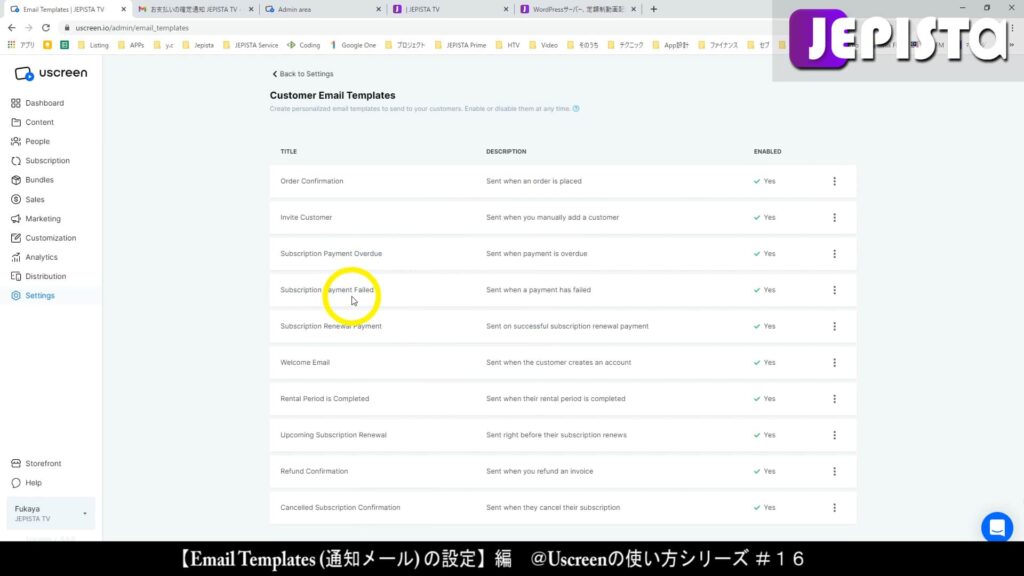
「DESCRIPTION」欄には「Sent when payment had failed」と説明があります。
和訳:お支払いが失敗したときに送信されます。
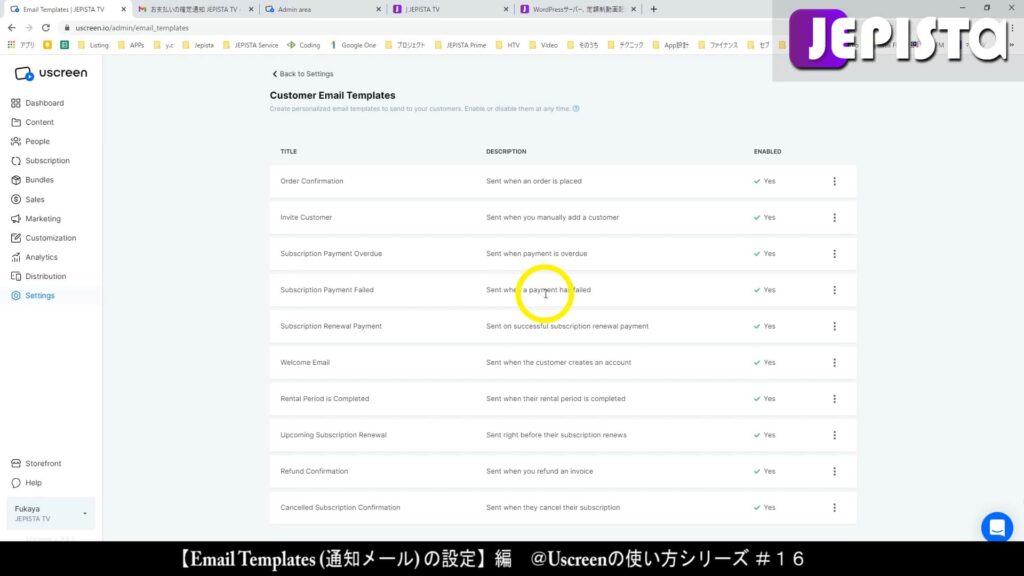
【Subscription Renewal Payment】決済の失敗
「Subscription Renewal Payment」とは、あなたがUscreenにて運営する動画配信サイトにおいて、定額プランが更新される際に、お客さんに送信される通知メールです。
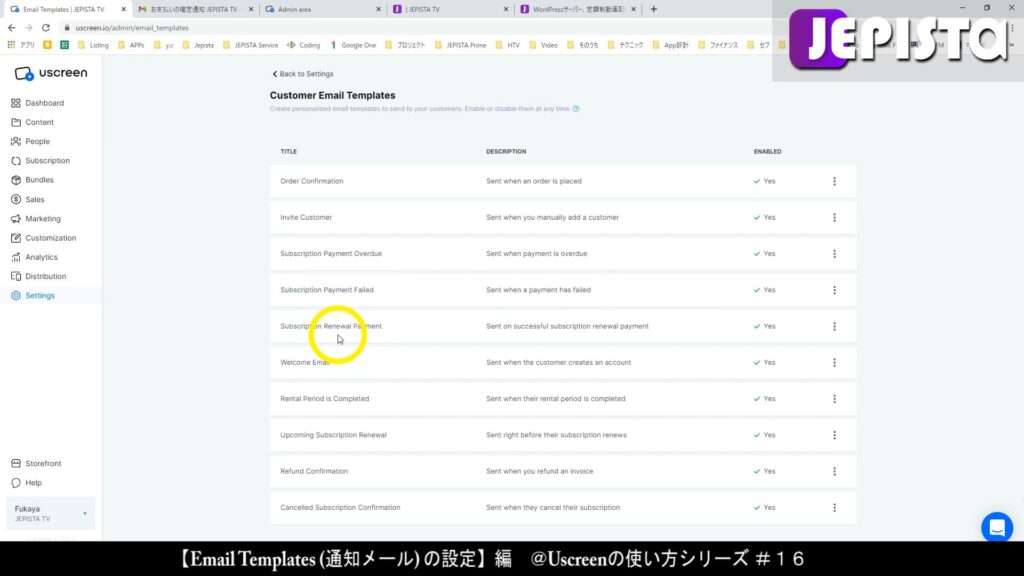
「DESCRIPTION」欄には「Sent on successful subscription renewal payment」と説明があります。
和訳:定額プランが更新される際に送信されます。
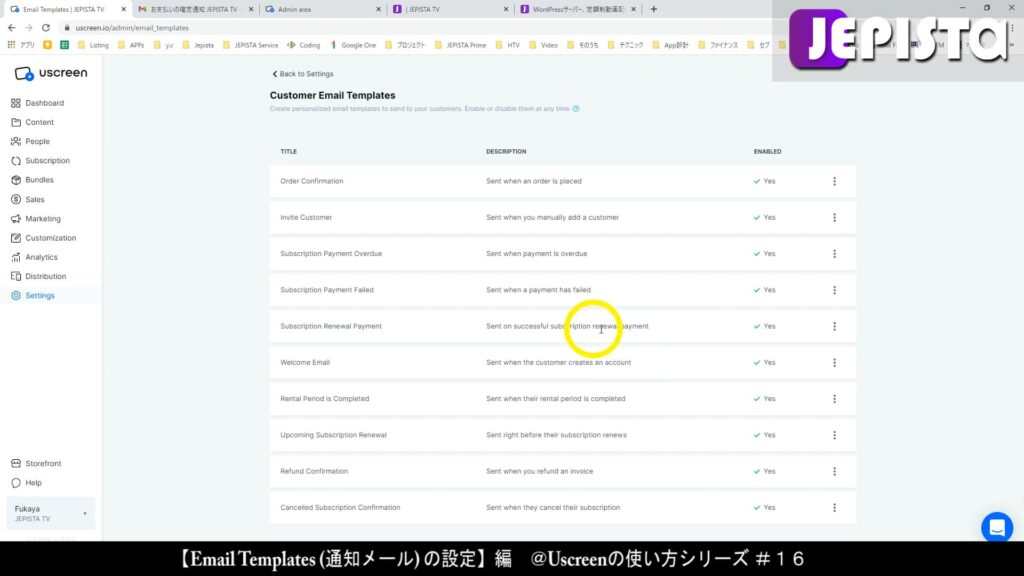
【Welcome Email】アカウント作成完了(ようこそ)
「Welcome Email」とは、あなたがUscreenにて運営する動画配信サイトにおいて、あるユーザーが新たにアカウントを作成した際に送信される通知メールです。
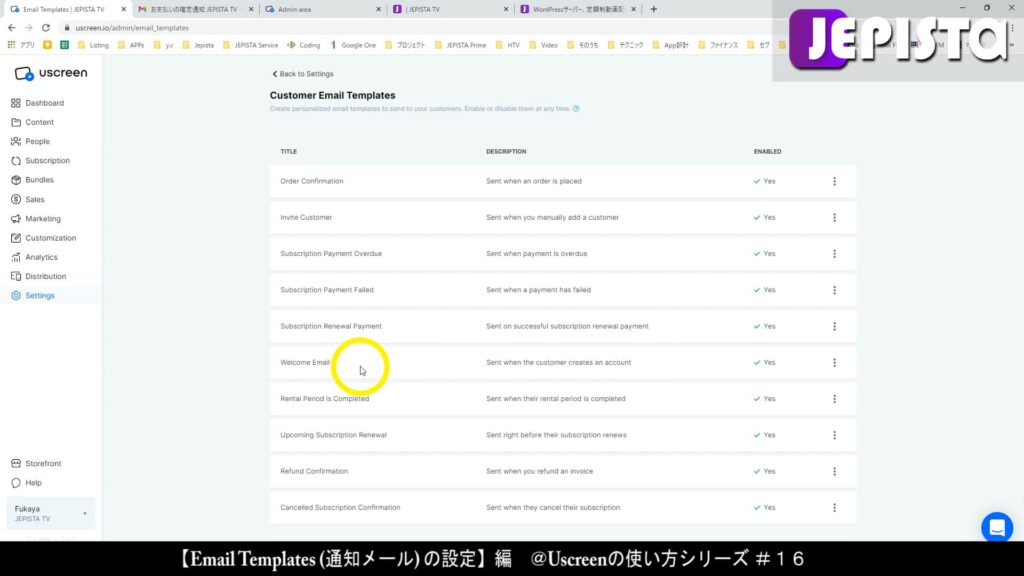
「DESCRIPTION」欄には「Sent when the customer creates an account」と説明があります。
和訳:お客さんがアカウントを作成した際に送信されます。
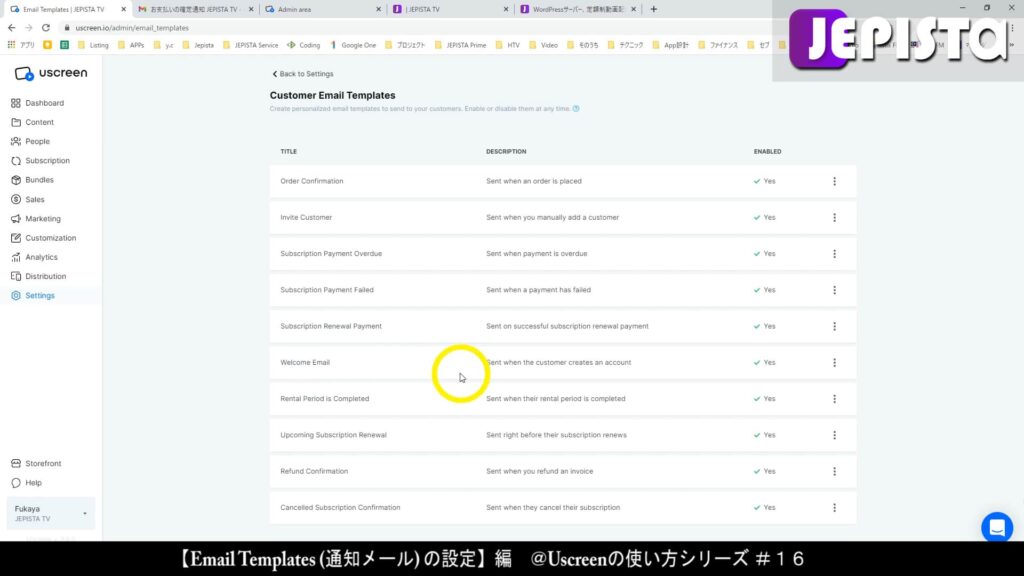
【Rental Period is Completed】レンタル終了
「Rental Period is Completed」とは、あなたがUscreenにて運営する動画配信サイトにおいて、あるユーザーがレンタルした動画の、レンタル期間が終了する際に送信される通知メールです。
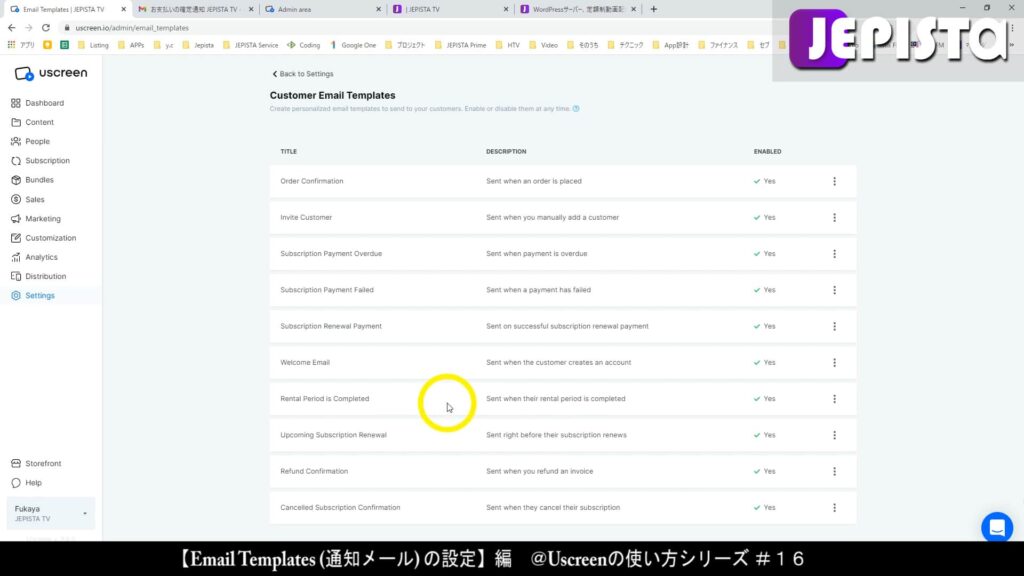
「DESCRIPTION」欄には「Sent when their rental period is completed」と説明があります。
和訳:お客さんのレンタルが終了する際に送信されます。
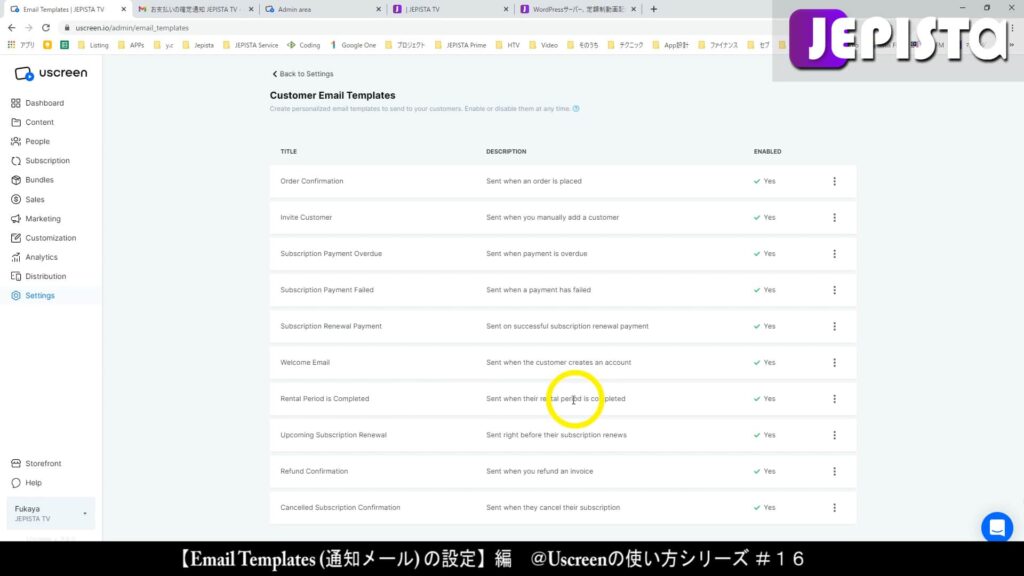
【Upcoming Subscription Renewal】更新お知らせ
「Upcoming Subscription Renewal」とは、あなたがUscreenにて運営する動画配信サイトにおいて、定額プランの更新直前に、お客さんに送信される通知メールです。
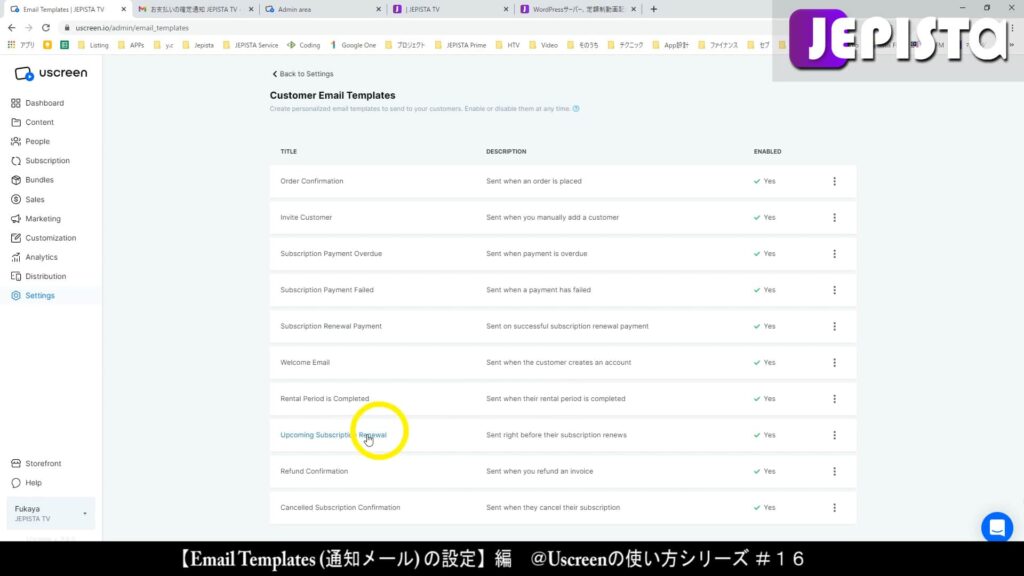
「DESCRIPTION」欄には「Sent right before their subscription renews」と説明があります。
和訳:定額プランの更新直前に、お客さんに送信されます。
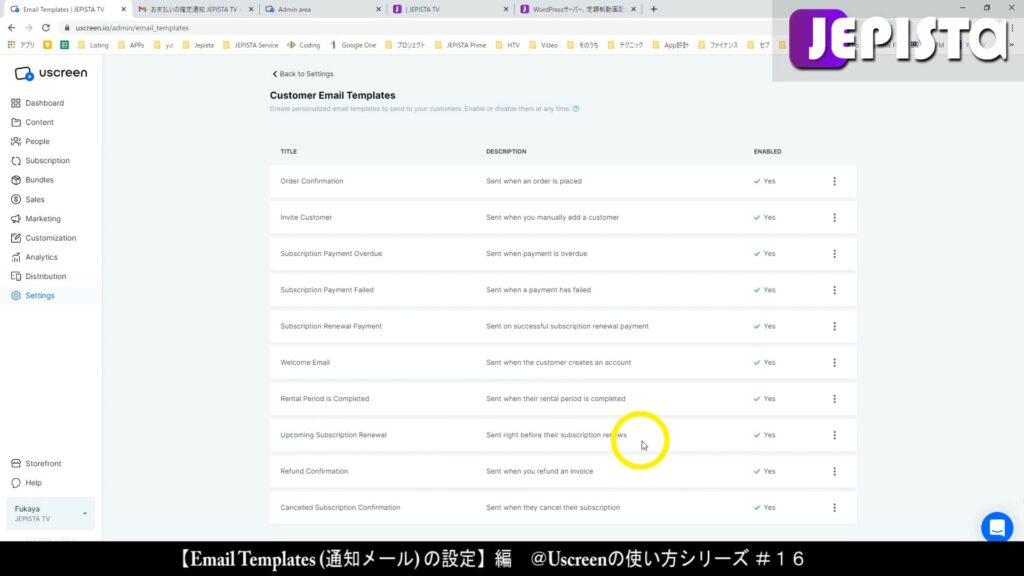

【Refund Confirmation】払い戻しの確定(返金)
「Refund Confirmation」とは、あなたがUscreenにて運営する動画配信サイトにおいて、運営者であるあなたがお客さんに払い戻しをした際に、払い戻しが完了したことを通知するメールです。
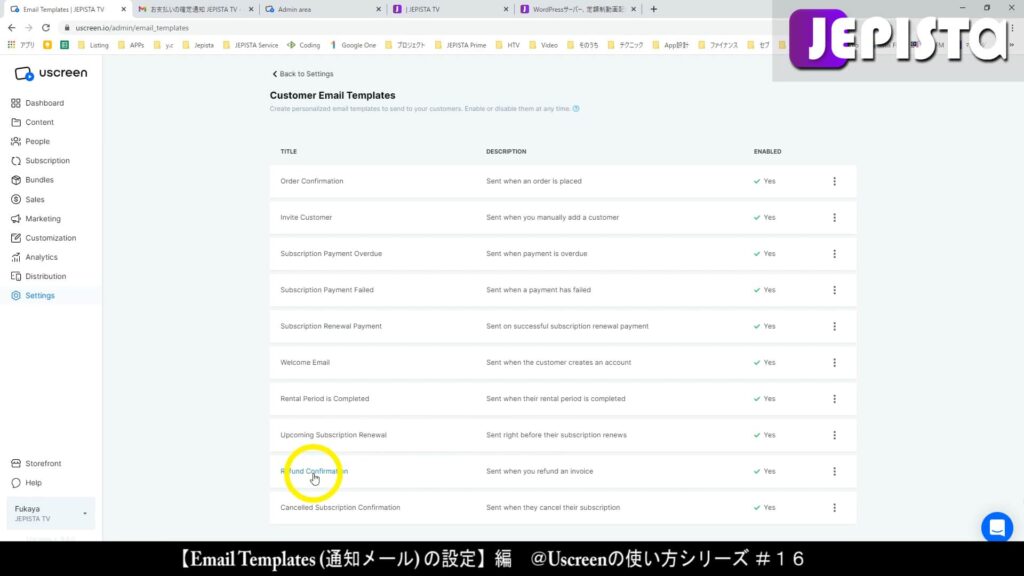
「DESCRIPTION」欄には「Sent when you refund an invoice」と説明があります。
和訳:払い戻しした際に送信されます。
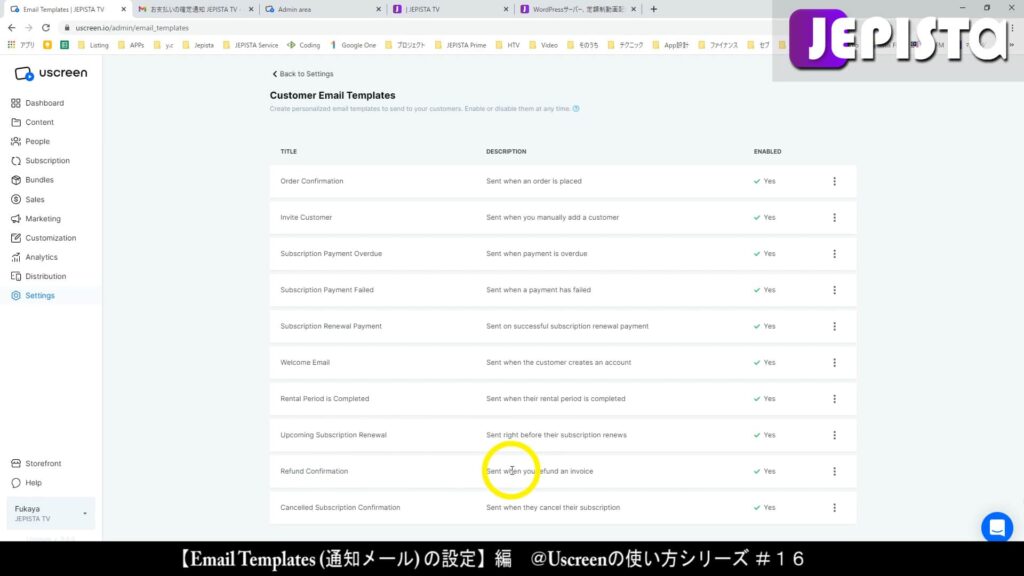
【Cancel Subscription Confirmation】定額プランのキャンセル確定
「Cancel Subscription Confirmation」とは、あなたがUscreenにて運営する動画配信サイトにおいて、お客さんが定額プランをキャンセルした先に、キャンセルが完了したことを通知するメールです。
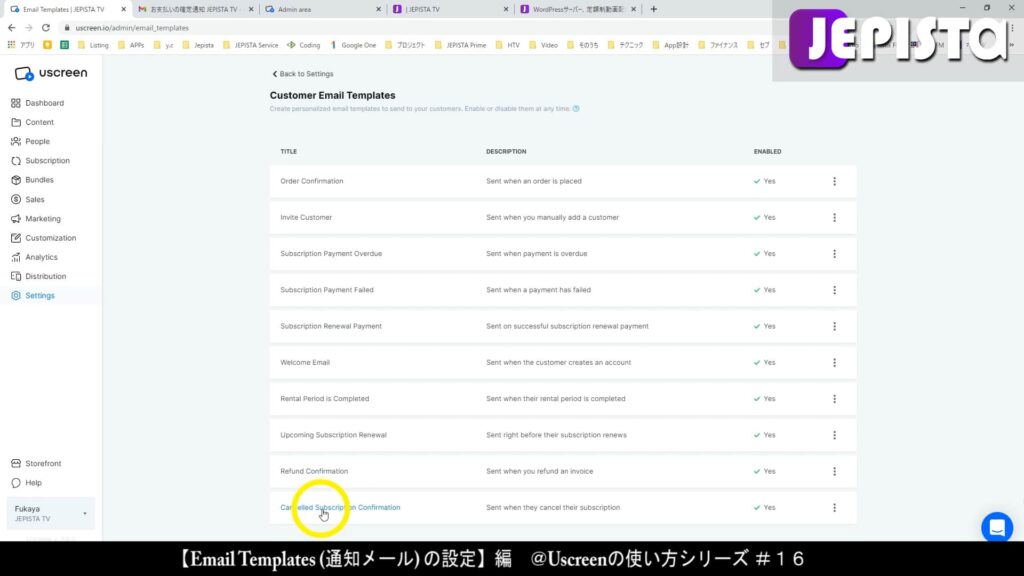
「DESCRIPTION」欄には「Sent when they cancel their subscription」と説明があります。
和訳:定額プランをキャンセルした際に、お客さんに送信されます。
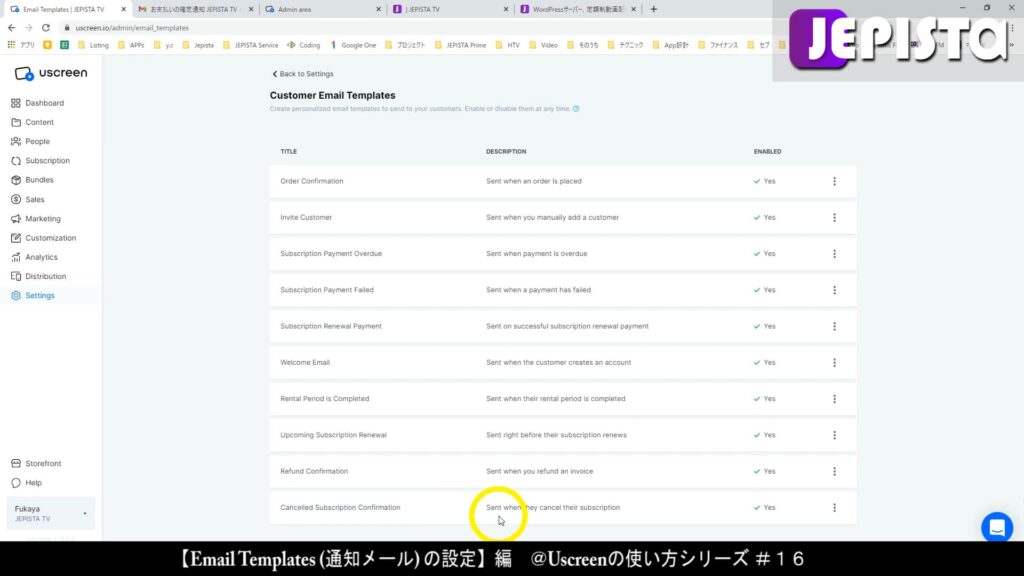
通知メールの設定
Uscreenで作る動画配信サービスに係る各種通知メールの設定は、その通知メール欄にある「︙」をクリックします。
ここでは「Order Confirmation」メールを編集します。
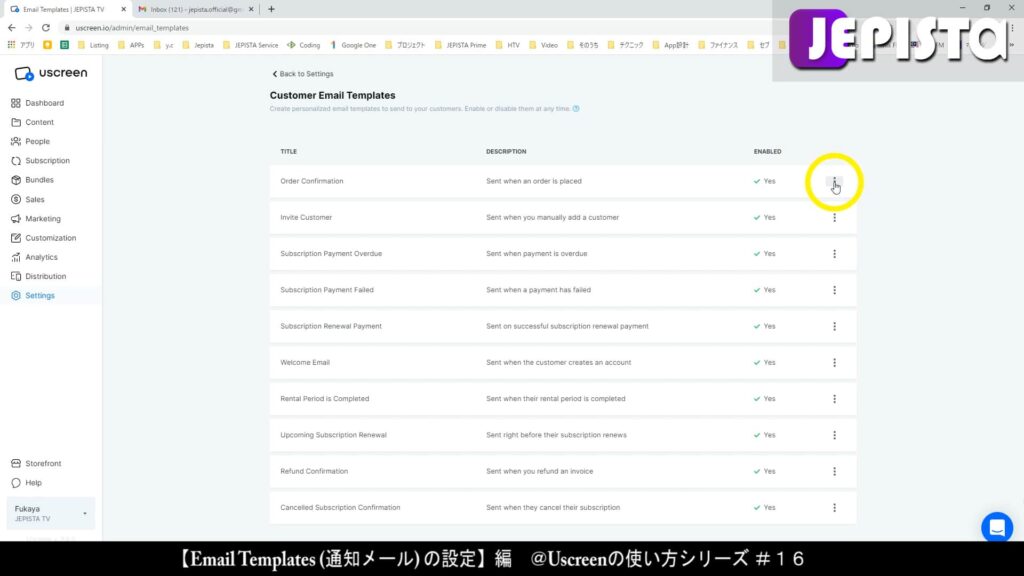
すると「Edit」と表示されるので、これをクリックします。
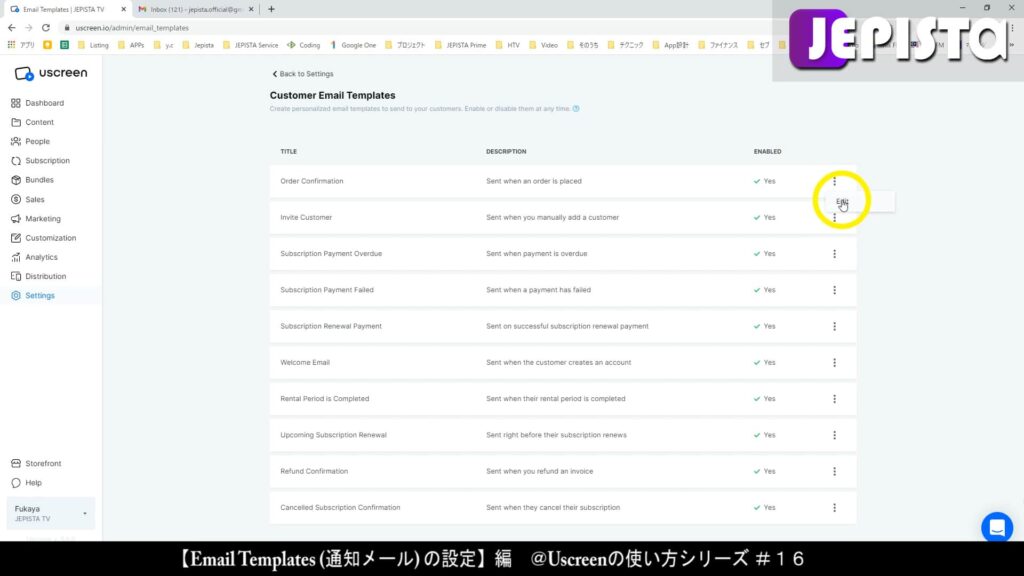
【Title】メールの件名
「Title」には「 Order Confirmation for {{Store.titlle}} 」と表示されています。
これは、お客さんに送信されるメールの件名です。
英語での表示となっていることから、これを適切な日本語にする必要があります。
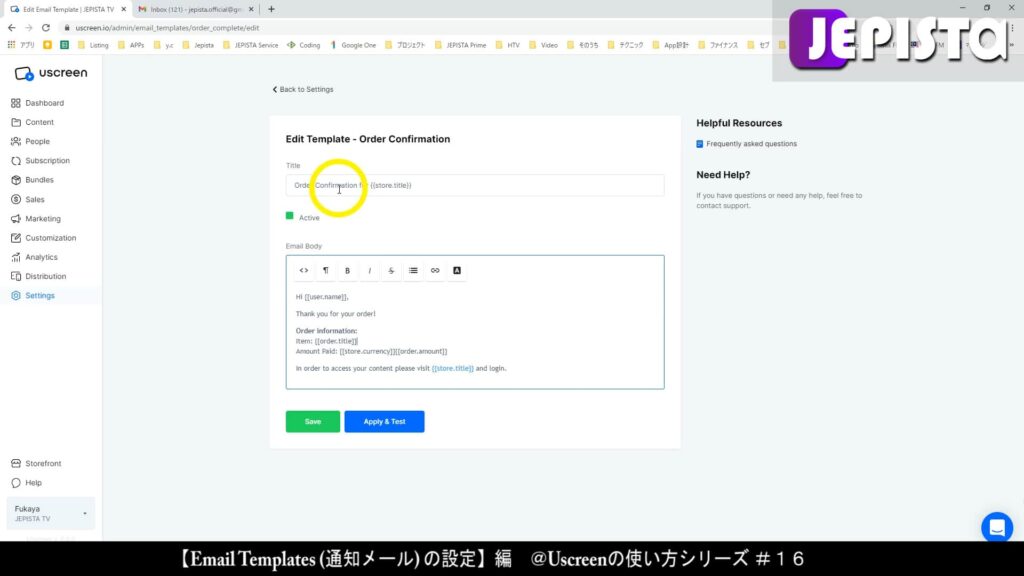
{{Store.titlle}} というコードがあります。これは、あなたのが「General Settings」の「Storename」にて入力しているサービス名が、表示されることとなります。
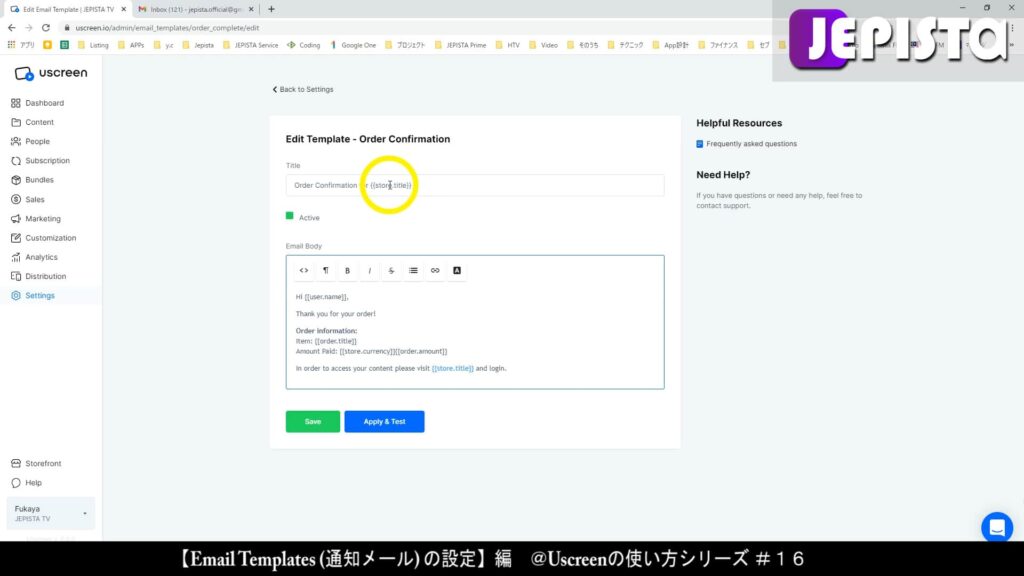
私の例では「Storename」に、「JEPISTA TV」と入力しております。
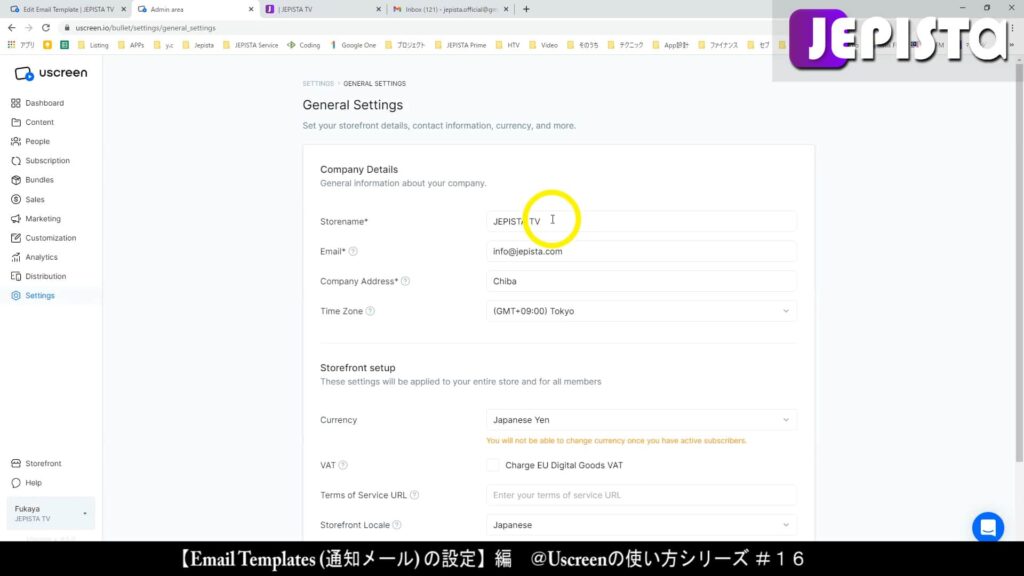
よって、メール件名(もしくは本文)にある {{Store.titlle}} は自動で、「JEPISTA TV」と表示されることとなります。
件名を日本語にする必要があることから「Order Confirmation」を「お支払いの確定通知」とします。もちろん、お好みの適した日本語をご入力ください。
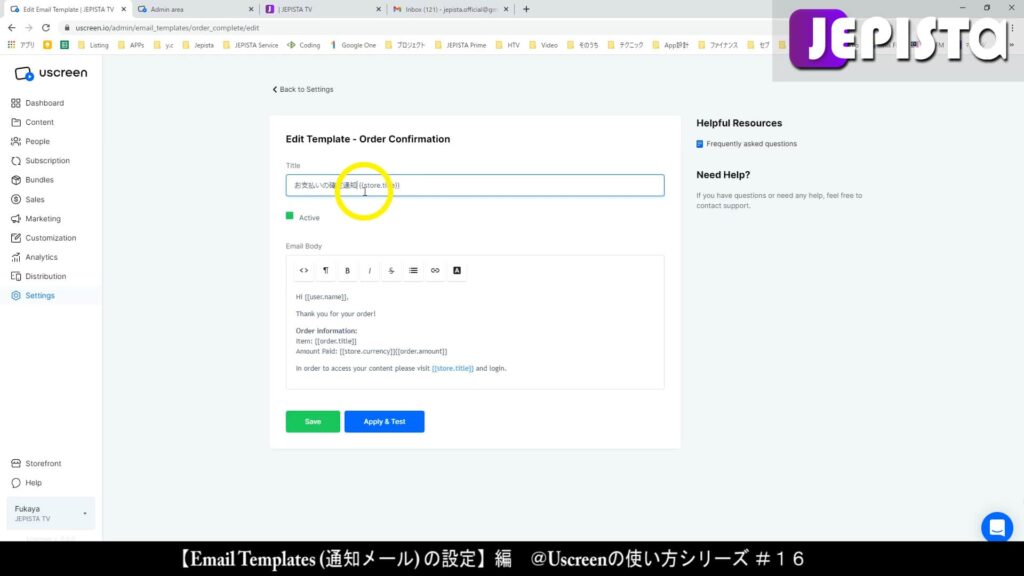
【Email Body】メールの本文
「Email Body」とは、メールの本文です。
メールの本文を見ると、随所にコードがあります。
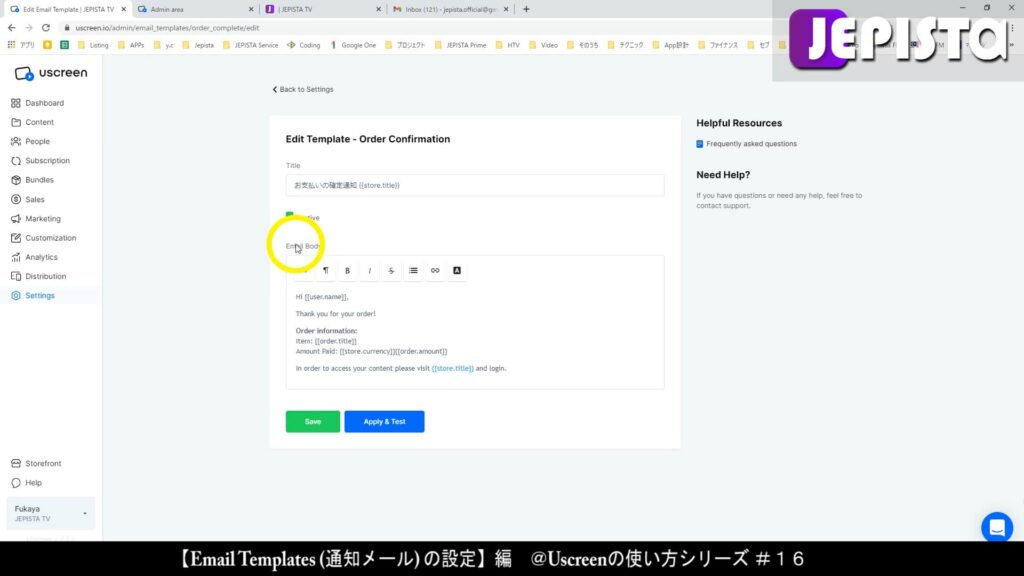
これからこのメール本文を編集していきますが、これらメールのコードを誤って消してしまい、思い出せなくなるということを避けるために、この最初状態のバックアップを取ります。
メール本文を全て選択し、コピーします。
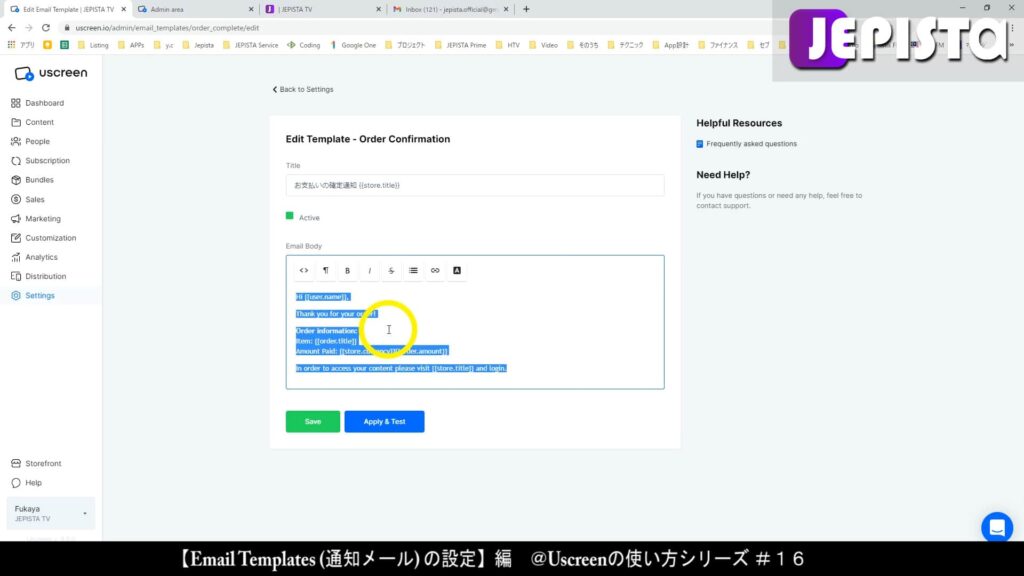

「メモ帳」を開き、貼り付けします。

{{user:name}} というコードは、そのメールが送られるお客さんのお名前に自動で入れ替わります。
そしてメールの文章を、適切な日本に編集していきます。
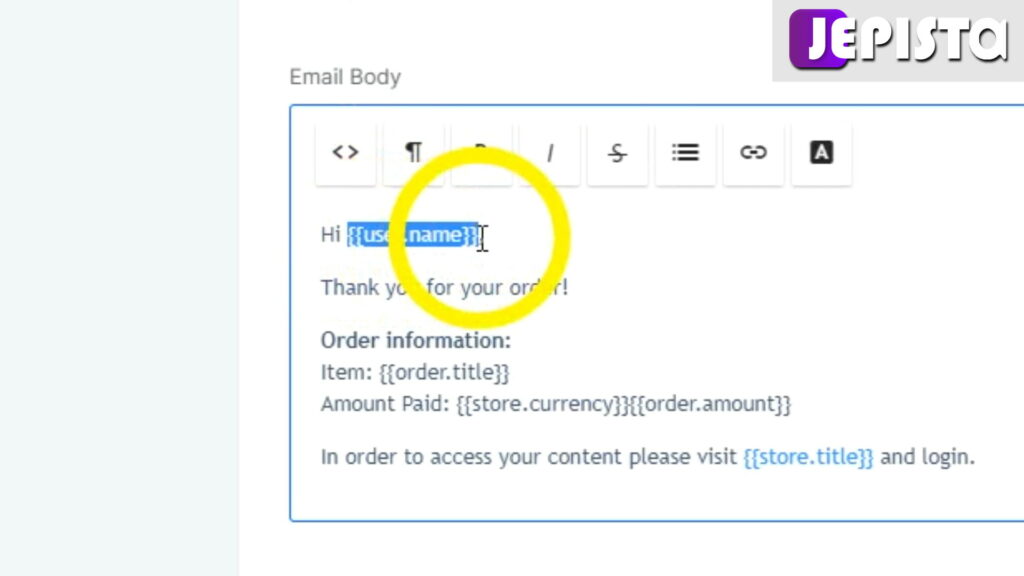
私の例では、このメールの本文を以下のとおりの日本語としました。
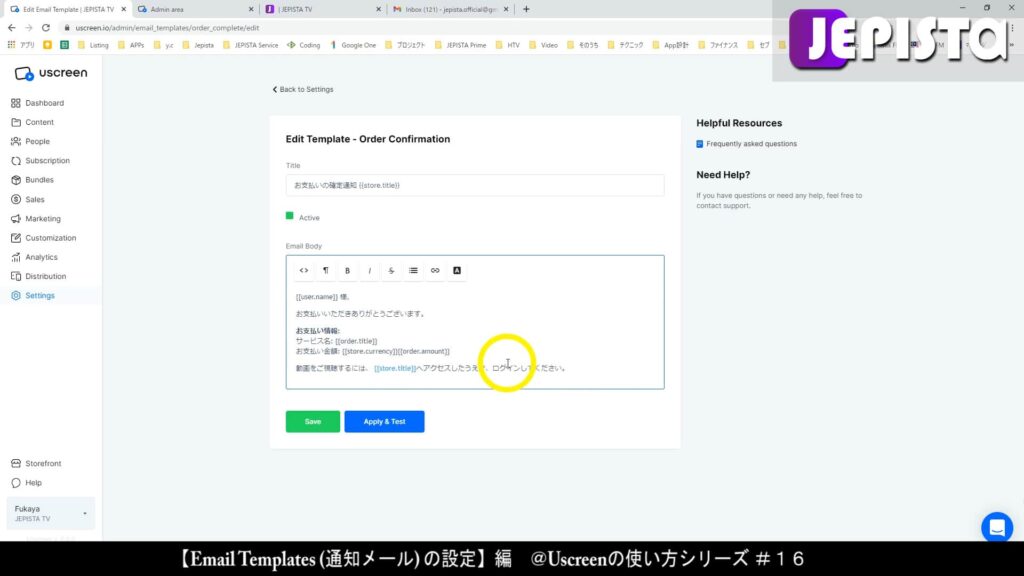
メール本文の編集【太文字】
文章は、必要に応じて、ボールドなどで装飾することもできます。
例えば「ログイン」という文字を太文字にする場合、「ログイン」を選択して「B」クリックします。
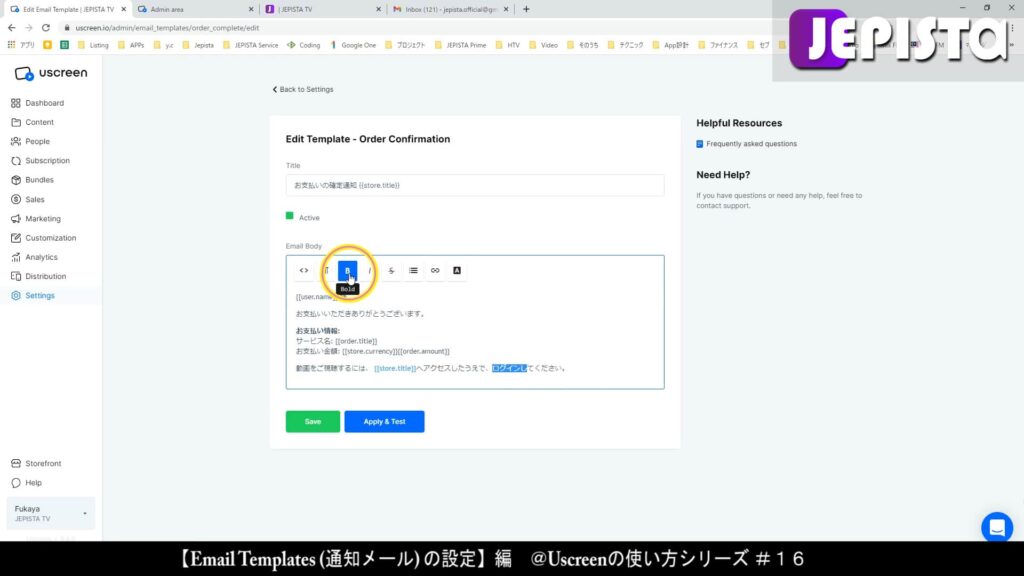
すると「ログイン」という文字が太文字になります。
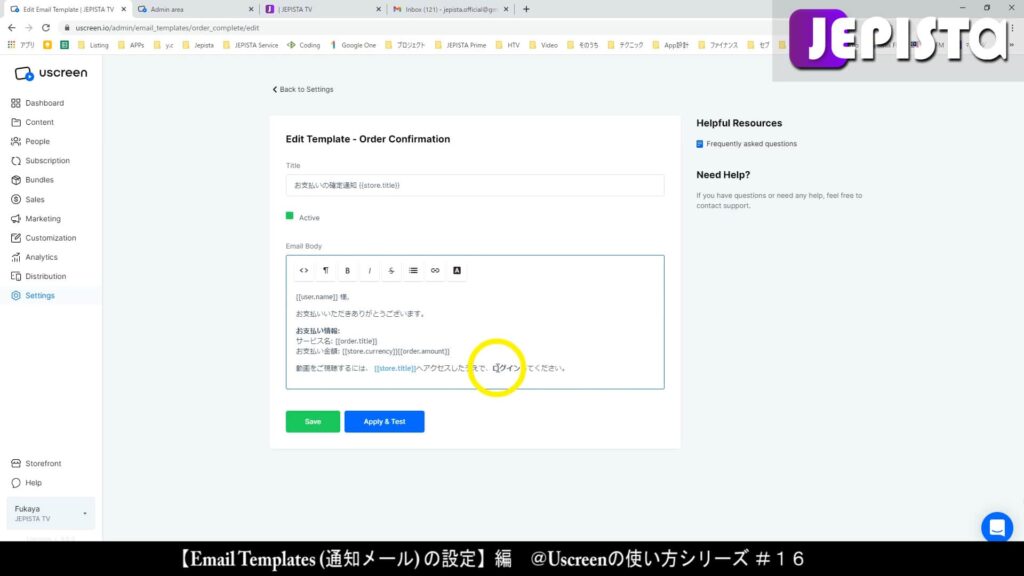
メール本文の編集【リンクの挿入】
本文には、必要に応じて、リンクを入れることもできます。
リンクとしたい文章を選択します。私の例では「ブログもやっております。」という文章を選択しています。
選択した状態で、以下の画像のとおり「Link」と表示されているアイコンをクリックします。
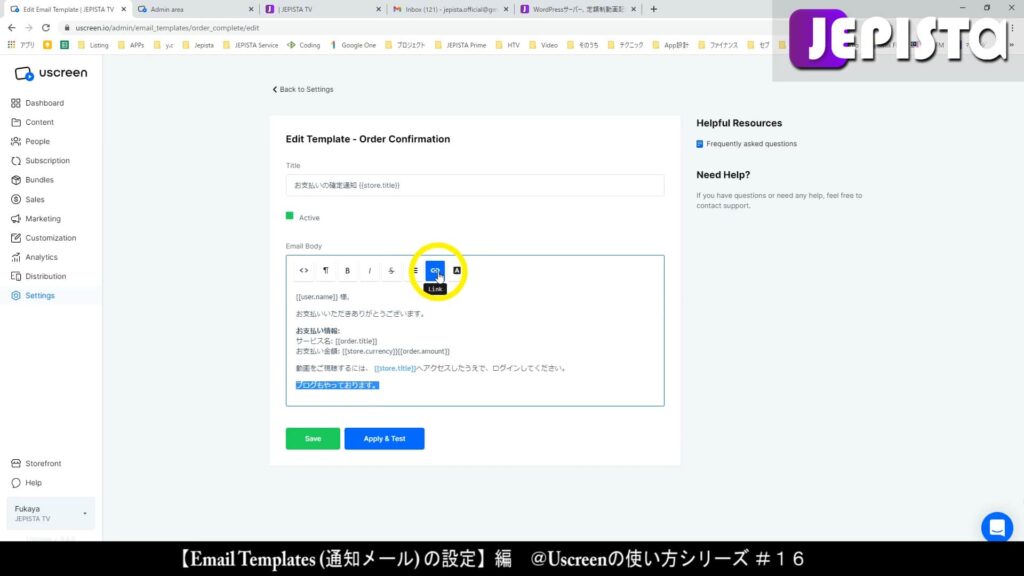
すると「Insert Link」というドロップダウンが表示されるので、これをクリックします。
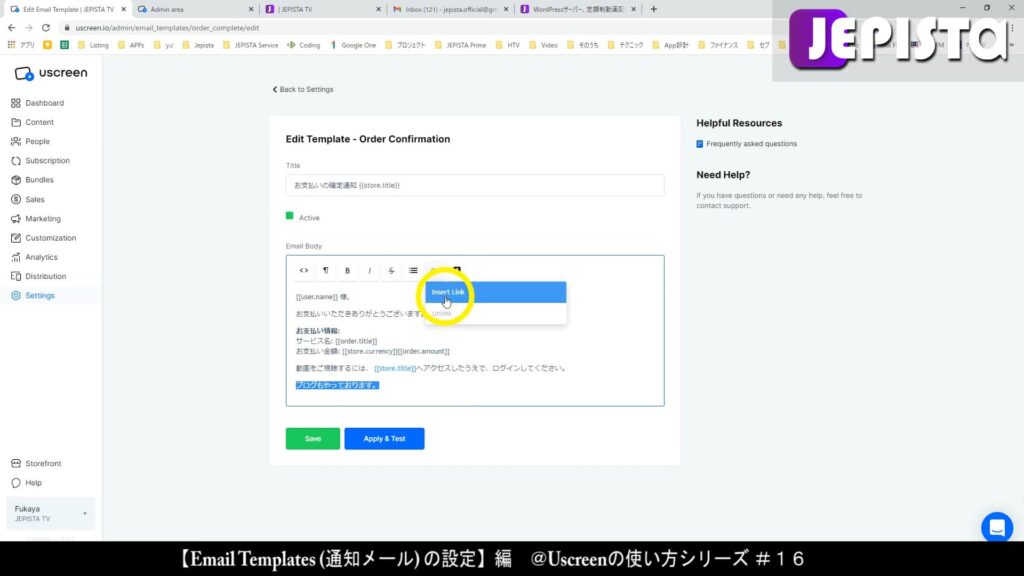
「Insert Link」と題したポップアップが表示されます。
「URL」欄に、リンク先URLを入力します。
必要に応じて「Text」も変更することができます。
そして「Insert Link」をクリックします。
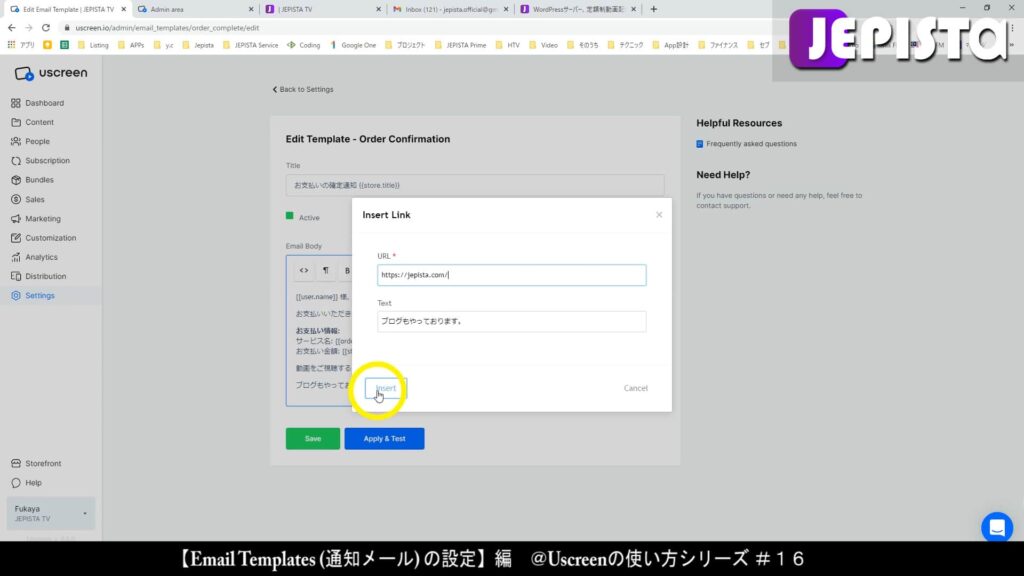
【Apply & Test 】メールの動画確認
このメールが実際にどのような表示となるのか、ということを実際にメールをテスト送信することで、確認することができます。
「Apply & Test」をクリックします。
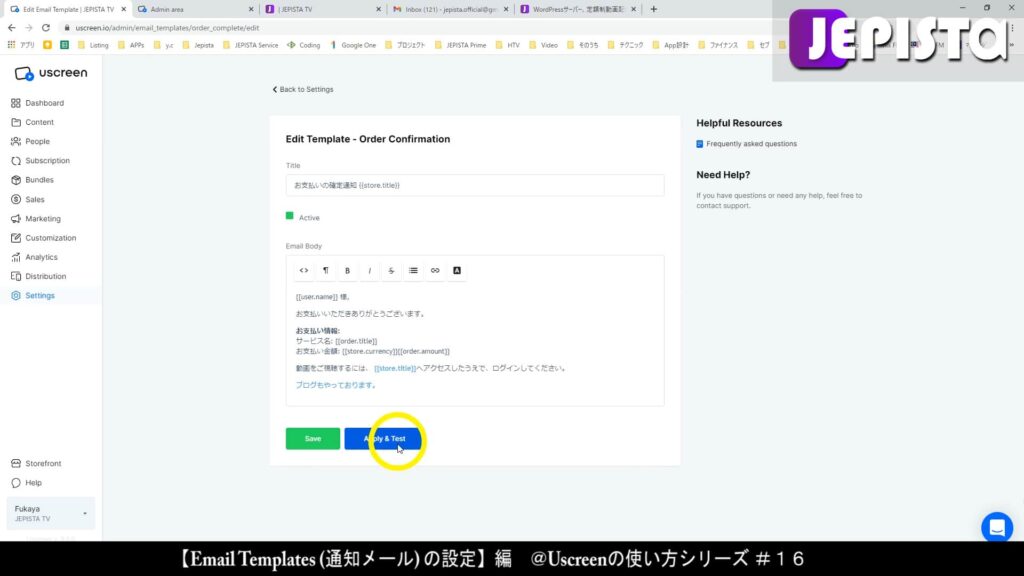
画面右下に「Email was sent to jepsita.officail@gamil.com」という通知が表示されます。
和訳:Eメールが、jepsita.officail@gamil.comに送信されました。
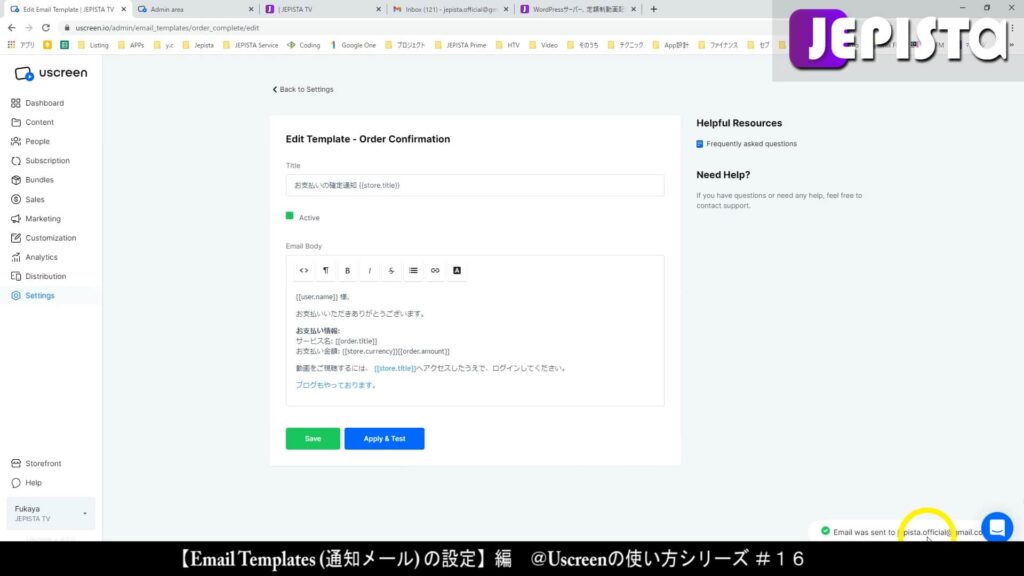
メールボックスを確認すると「JEPISTA TV」からテストメールが届いています。
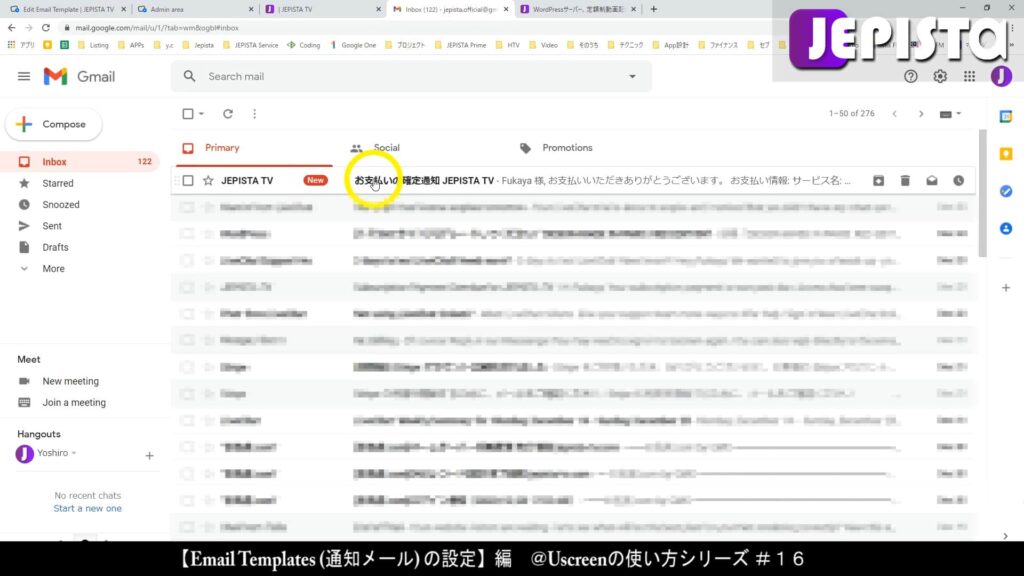
メールを開きます。
すると「Email Body」に設定した日本語分がしっかり表示されています。
なお、お客様名が「Fukaya」となっていますが、これはただ私が「深谷」でなく「Fukaya」と登録していることから、このように表示されています。もしお客さんがアカウント作成において「山田」と入力すれば、このメールにおいても「山田」と表示されます。
「サービス名」が空欄となっていますが、これはプランが存在していないテストメールであることから、表示されていないだけです。実際のプラン購入時には表示されます。
「JEPISTA TV」や「ブログやっております」という設定したリンクもしっかり表示されています。
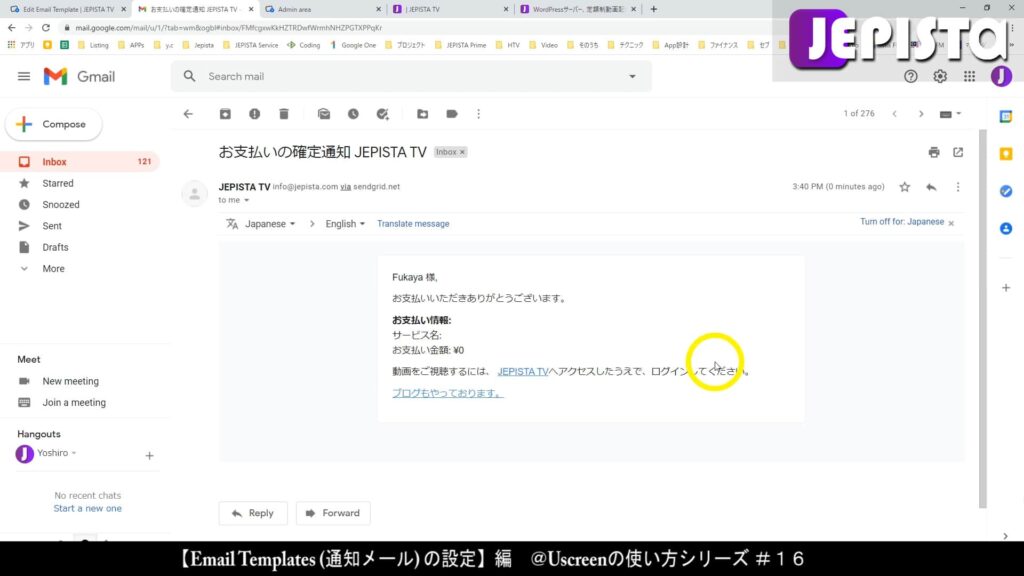
リンクが適切に動作するか確認します。
「JEPISTA TV」をクリックします。
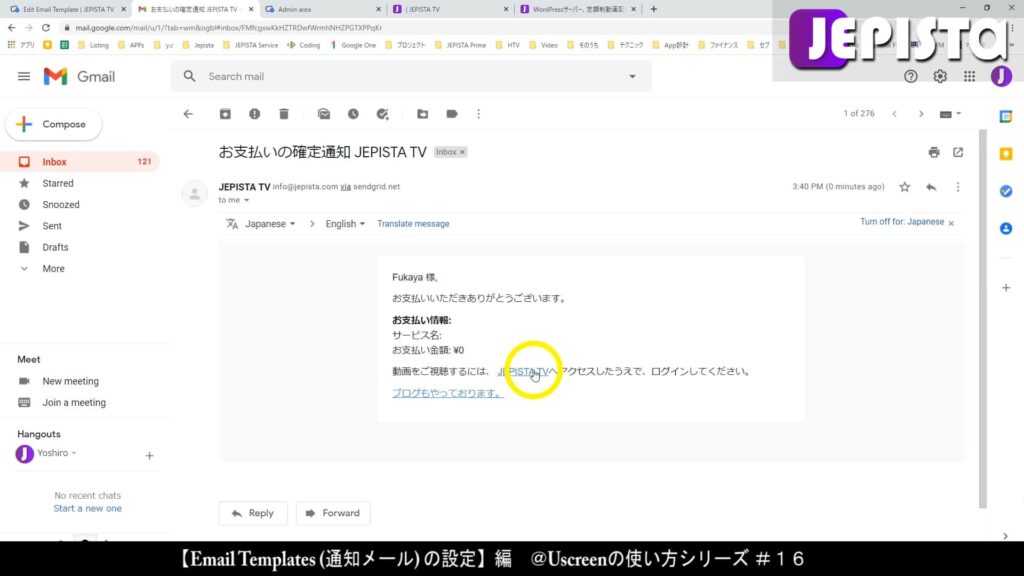
すると、しっかりJEPISTA TVに飛びます。
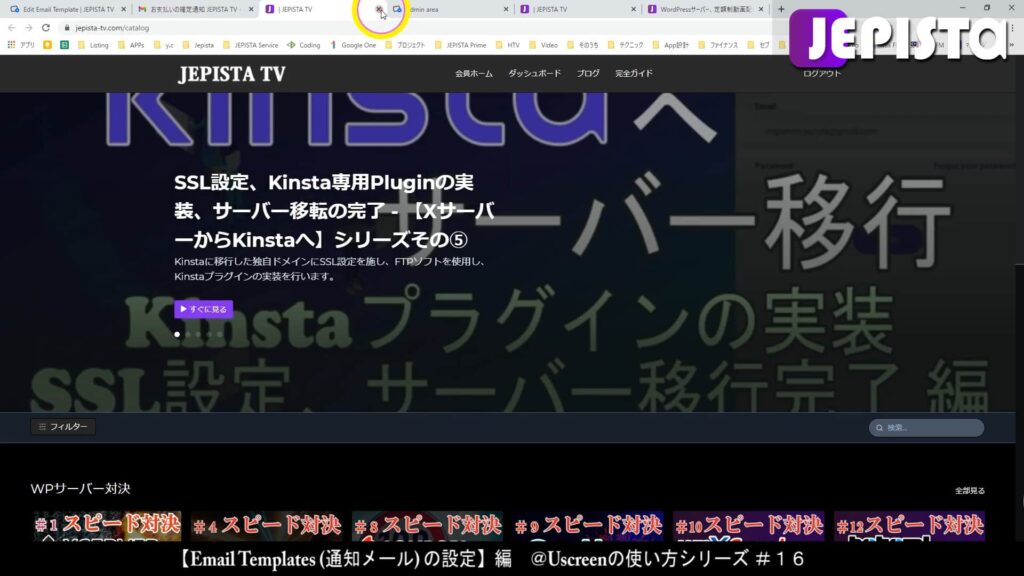
もう一つのリンクについても、しっかり動作すうか確認します。
「ブログもやっております」をクリックします。
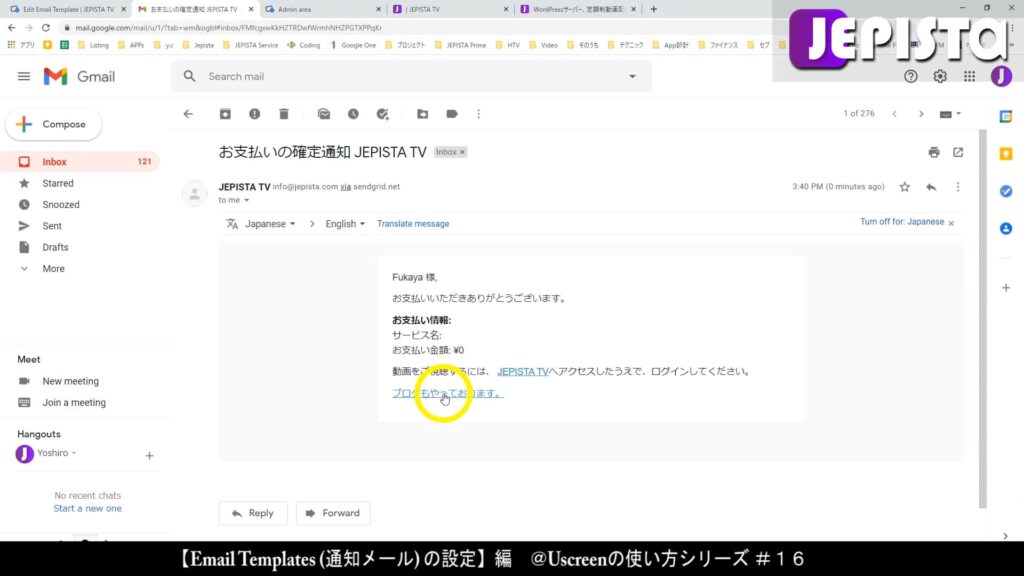
すると、しっかりjepista.comに飛びます。
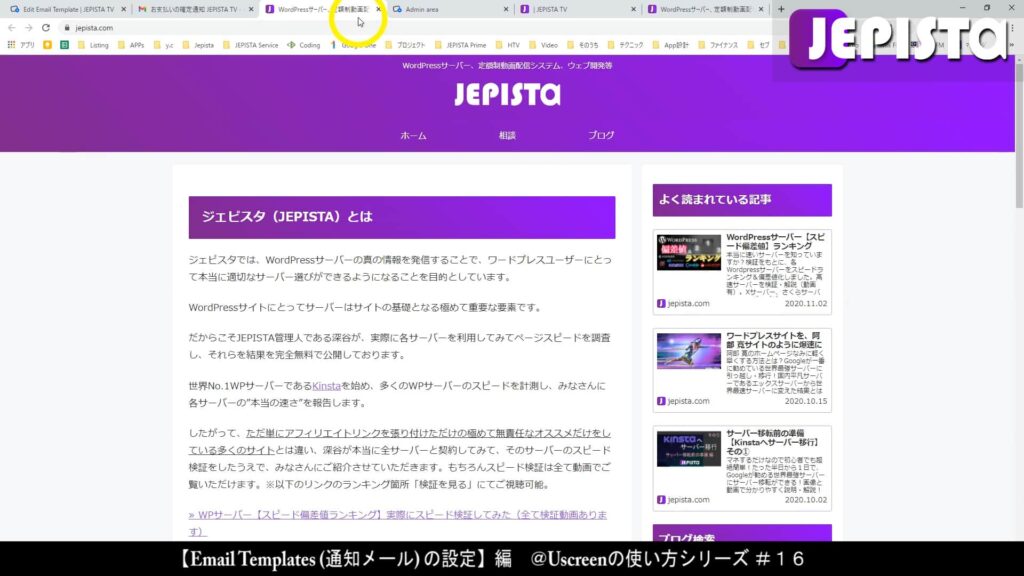
メール設定を保存
テストメールにて、件名と本文が適切に表示されているか、そしてリンク等がしっかり動作していることを確認したら、メール設定を保存します。
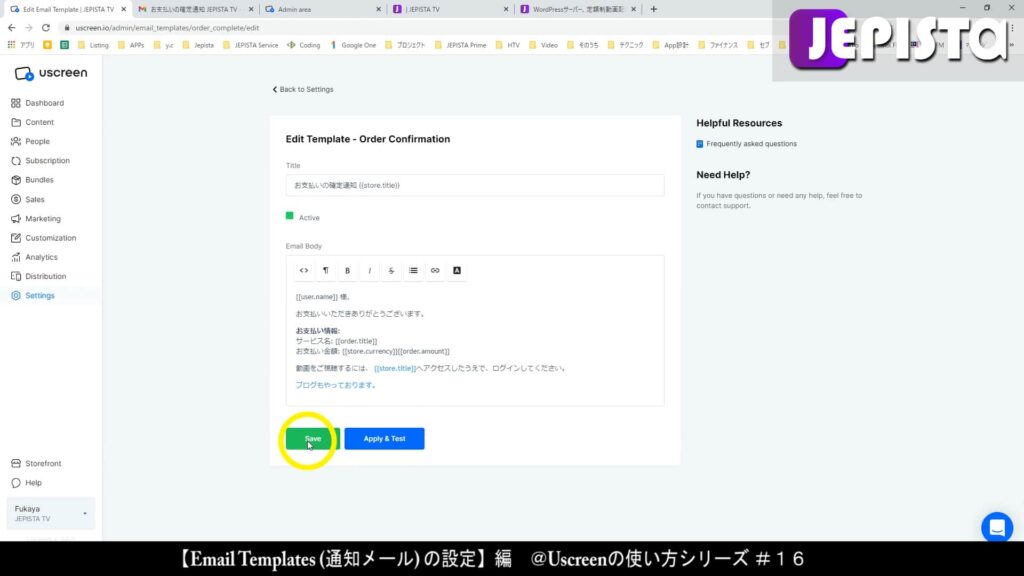
すると画面右下に「Email Templates is now saved」という通知が表示されます。
メール設定の保存が完了した、ということです。
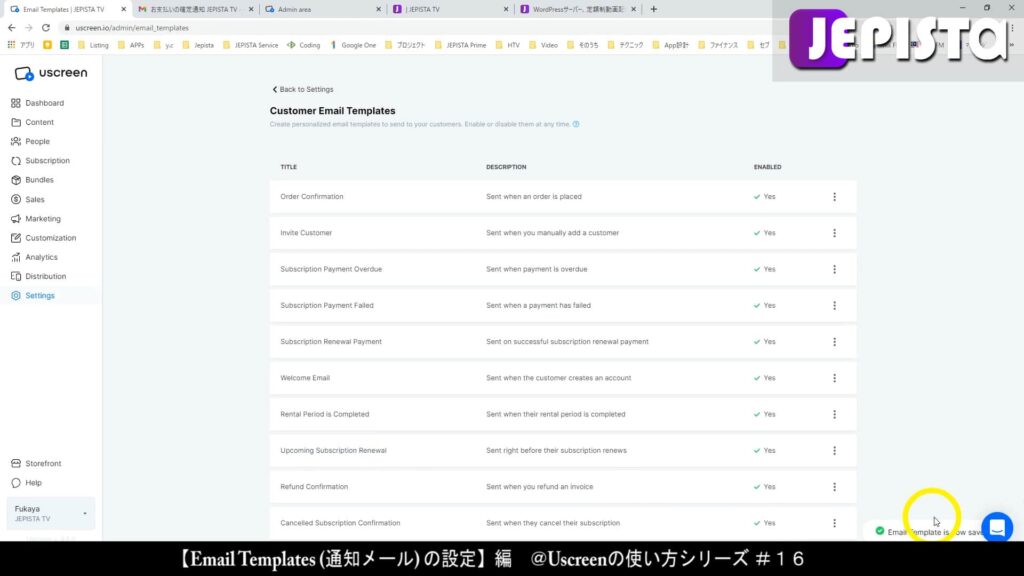
通知メールの有効化
「ENABLED」という表示があり、各メール欄にて「✔Yes」と表示されています。
これは、全てのメールが有効化されている、ということです。
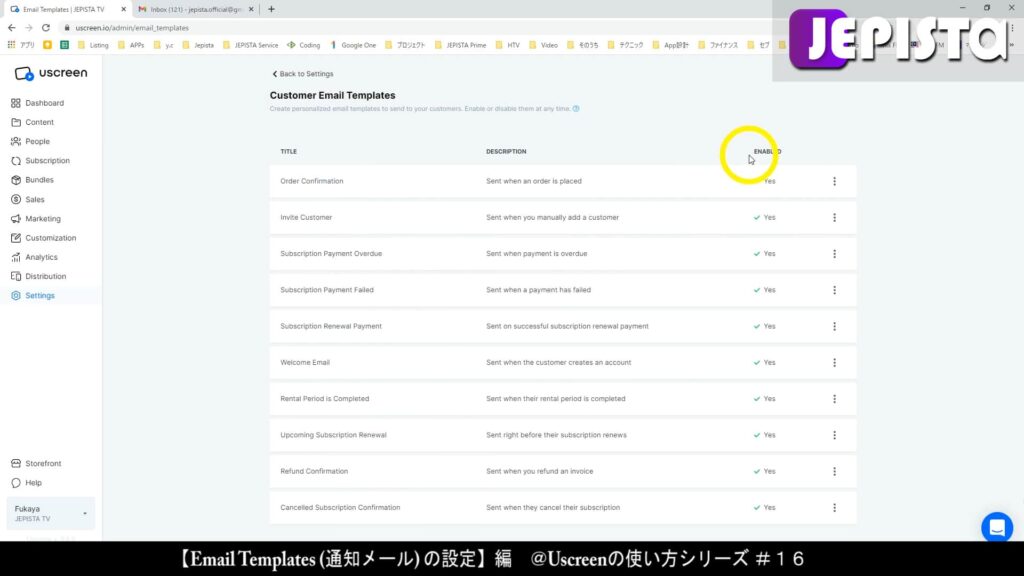
もしこのなかに不要である、という通知メールがある場合は、無効化することができます。
該当メールの編集画面にて「Active」という箇所にチェックマークが入っています。
このチェックマークを外せば、そのメールは送信されなくなります。
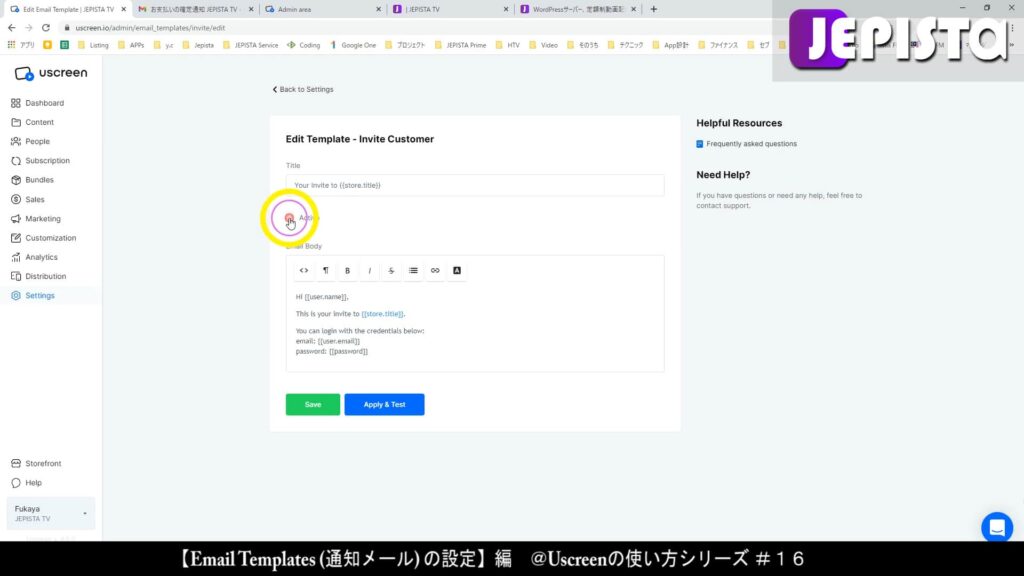
Uscreenにおける通知メールは、最低限に抑えられたメール数となっており、いずれも送信された方がユーザーにとってフレンドリーであることから、全てのメールをしっかりと日本語に修正したうえで、有効化しておくことがいいでしょう。
今回の説明は以上です。
お疲れ様でした。
【YouTube動画版】通知メールの設定
今回の説明と同じ内容を、YouTubeにて動画公開しています。
もし本【ブログ版】にて理解ができない点があった場合は、以下の【YouTube動画版】をご視聴ください。

Uscreen(ユースクリーン)使い方シリーズ【YouTube動画版】と【ブログ版】
【Uscreen(ユースクリーン)使い方シリーズ】にはYouTubeにて公開している【動画版】と、本サイトにて公開している【ブログ版】があります。
次回「クーポンの作り方【シリーズ】第17回」
次回は、クーポンの作り方について解説します。次回は【Uscreen(ユースクリーン)使い方シリーズ】の第17回となります。
クーポンの作成【Uscreen(ユースクリーン)使い方シリーズ#17】
誰でも、NetflixやU-Next、Dラボやガーシーサロンのようなサブスク動画配信サービスは作れるが、注意すべきことも
ジェピスタ では、これからウェブサービスやアプリの構築を始めれる方、とりわけ「動画配信サービス・動画配信アプリ」を作られる方にとって、事前に知っておくべき情報を専門家の立場から発信しております。
例えば「動画配信サービスを作ることができる開発サービス」についてや、「有名インフルエンサーが立ち上げた独自動画配信サービス」などについても記事で取り上げております。
つまり、「動画配信サービス・動画配信アプリ」界隈を熟知しており、かつ「動画配信サービス・動画配信アプリ開発を専門としているジェピスタだからこそできる発信をしている」ということです。
昨今、動画配信サービスを作ることができる開発サービスが多く誕生しており、「適切な開発サービス選び」が難しくなってきています。
「動画配信サービス開発」という分野においては、情報を十分に理解できない方々が、「なんとなく良さそう」といった理由から「その方にとって適切でない開発サービスを選んでしまい、結果、サービスをリリースしたあとに困ってしまう」といったケースが後を絶ちません。
貴方が選んだ開発サービスが、そもそも貴方が想像するサービスの在り方を実現できなければ、当然、当初想像していたサービスを実現するのは困難となり、そして「ユーザーを増やす」という成長フェーズになったときに不可避となる「サービスの改善」や「ユーザー体験度の向上」についても、困難なこととなります。
つまり、まず ①「サービスをどのような形としたいのか」という、サービスの形を具現化し、②「将来的には、有料会員10,000人にする」といったようなサービスが目指すゴールを設定してください。
そのうえで、いくつもある開発サービスのなかで、どの開発サービスだったら想像するサービスの形を実現することができるかをご確認ください。
そして、「有料会員10,000人」という目標である場合、いくつもある開発サービスのなかで、どの開発サービスだったら、「サービスの改善」や「ユーザー体験度の向上」を施していけるのか、要するに「どの程度のカスタマイズができるのか」をご確認ください。
貴方のサービスが「ユーザーを増やす」という成長フェーズになったとき、必須要件となってくるのが「サービスの改善」や「ユーザー体験度の向上」、つまり「サービスを良くしていく」ということであり、それを成していくためには、カスタマイズできることが大前提です。
言い換えると、サービスにカスタマイズを加えられない、もしくは限定的なカスタマイズしか施せない場合、サービスの向上は難しく、したがってユーザー数を増やすこと自体が困難なものとなってしまいます。
失敗しないため、間違った選択をしないためにも、「動画配信サービスをこれから作りたい」とお考えの方は、以下の記事を全てご一読いただくことをお勧めします。
記事の閲覧はもちろん無料です。
- 独自の動画配信サービス・動画配信アプリが作れるサービスを厳選紹介【6社を徹底比較】必読
NetflixやPrime Video、U-Nextような動画配信サービス・動画配信アプリが作れるサービスをご紹介
- 動画配信サービス(アプリ)の開発
例えばNetflix、U-Next、Dラボ、 ガーシーサロン、河野塾ISMのようなサービスを開発|Uscreenなどの格安サービスとは比較にならないカスタマイズ性が特徴
- Uscreen(ユースクリーン)とは
Uscreen(ユースクリーン)について、日本唯一のUscreen社公認代理店が徹底解説
- メンタリストDaiGo氏は、なぜ独自の動画配信サービス「Dラボ」を作ったのか
YouTubeチャンネル登録者210万人のDaiGo氏が作ったDラボについて、経緯や開発費、売上について徹底解説
- GASYLE(ガシる)とは – ガーシー氏が作ったサロンについて
ガーシーこと東谷義和氏が立ち上げた独自の動画配信サービスについて、サービスを作った経緯や利益、売上、サーバー費について解説
- YouTubeメンバーシップのデメリットとは
「YouTubeメンバーシップでサブスクをするのがマズい」という理由や、「そもそもマネタイズ最大化できない」という理由について解説
- mediable(メディアブル)とは
mediableの特徴やメリット・デメリット、評判などについて解説
- アフィリエイトにご注意を!
「動画配信サービスを作ることができる開発サービス」についてを紹介したサイトやブログ、YouTube動画が多く存在していますが、それらは「お金を貰っているアフィリエイト」である場合があるので注意が必要































